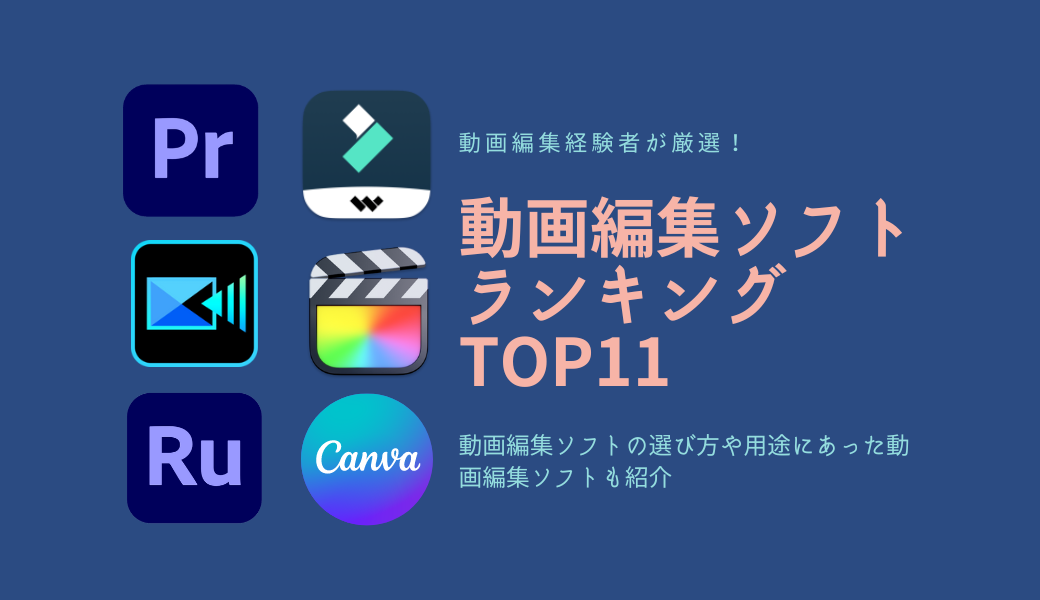※「TECH TREND」内で記載している価格は全て税込み表記です。 本コンテンツ内で紹介するITサービスの一部または全部に広告が含まれています。正確な情報提供に努めておりますが、内容の正確性を保証するものではありません。 ※このサイトに表示している広告については、広告掲載基準をご覧ください。 ※本サイトはウェブココル株式会社が運営しております。 ※当記事のご意見は、お問い合わせフォームからお寄せください。
編集部厳選!おすすめの動画編集ソフト
| \1位/ AdobePremierePro | \2位/ Filmora12 | \3位/ PowerDirectorUltimate | |
|---|---|---|---|
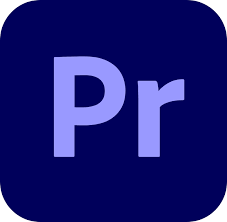 | |||
| 価格 | 2,728 円/月 (税込) | 年間プラン 6,980円 買い切りプラン 8,480円 | 16,980円(税込) |
| 体験版 | 〇 ※7日間の無料体験 | 〇(期限なし) ※無料版の場合ロゴあり | 〇 ※30日間無料体験 |
| 対応OS | Windows/Mac | Windows/Mac | Windows |
| 利用者 | YouTuberにおすすめ | 初心者に人気 | 初心者に人気 |
| 操作性 | 初心者でも扱える | 直感的な編集画面 | 簡単編集 |
| 機能 | 多機能・高品質 | 多機能・高品質 | 初心者向け機能多数 |
| 公式HP | 詳細をみる | 詳細をみる | 詳細をみる |
現在、YouTube(ユーチューブ)やTikTok(ティックトック)の動画を見る機会が増えたことで、動画編集者の需要が高まっています。
しかし、動画編集するための動画編集ソフトはさまざまな種類があり、どれを選んだら良いかわからない状況です。初心者向けの動画編集ソフトや映像業界のプロが使うような本格的な動画編集ソフト、他にも3DCGやモーショングラフィックスを扱うことができるソフトまで多くの種類の動画編集ソフトがあります。
この記事では、おすすめの動画編集ソフトをランキング形式で11個紹介していきます。また、動画編集ソフトの選び方やお得に購入する方法についても解説していきます。
動画編集ソフトの種類や内容を理解して、自分にあった動画編集ソフトを選んでいきましょう。
編集者

谷口 弦矢
ムービーマスターの編集を担当。動画ソフトをはじめとするさまざまなソフトウェアに関する情報を日々仕入れている。動画編集歴は今年で6年目。動画編集経験者だからこそわかる独自の切り口で読者の悩みを解決。利用している動画編集ソフトはAdobePremierePro。
Twitter:@tec_tec_0618
サイトURL:TaniguchiGenya
編集者

谷口 弦矢
ムービーマスターの編集を担当。動画ソフトをはじめとするさまざまなソフトウェアに関する情報を日々仕入れている。動画編集歴は今年で6年目。利用している動画編集ソフトはAdobePremierePro。
Twitter:@tec_tec_0618
サイトURL:TaniguchiGenya
おすすめの動画編集ソフトランキング
まずは、おすすめの動画編集ソフトを一覧でまとめてみました。
| \1位/ AdobePremierePro | \2位/ Filmora12 | \3位/ PowerDirectorUltimate | AdobePremiereElements | DaVinciResolve | FinalCutPro | AviUtl | GOM Mix Pro | AdobePremiereRush | Canva | FlexClip | iMovie | |
|---|---|---|---|---|---|---|---|---|---|---|---|---|
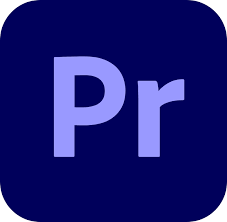 | 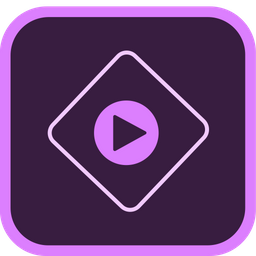 |  |  |  | 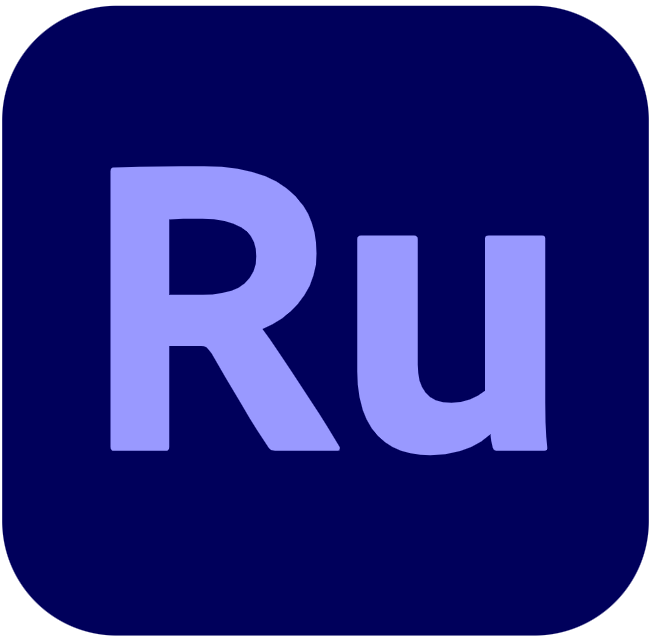 |  |  | 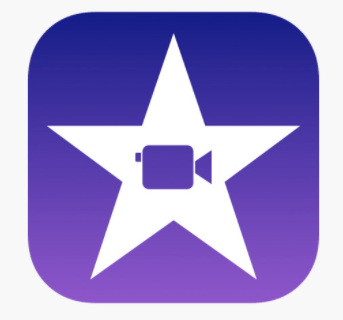 | ||||
| 価格 | 2,728 円/月 (税込) | 年間プラン 6,980円/年 買い切りプラン 8,480円 | 16,980円(税込) | 19,580 円(税込) | 無料 有償版:47,980円(税込) | 36,800円(税込) | 無料 | 30日ライセンス 420円 無期限ライセンス 2,200円 | Adobe Express:1,078/月 (税込) | 1,500円/月 | 1,350円/月 | 無料 |
| 体験版 | 〇 ※7日間の無料体験が可能 | 〇(体験版の期限なし) ※無料版の場合ロゴが入る | 〇 ※30日間無料体験可能 | ◯ ※30日間無料体験可能 | ◯ ※無償版に期限なし | ◯ ※90日間無料体験可能 | × | ◯ ※無料版に期限なし | ○ 基本機能は無料 | ○ ※基本機能は無料で使用可能 | ○ ※基本機能は無料で使用可能 | × |
| 対応OS | Windows/Mac | Windows/Mac | Windowsのみ (シリーズによってMacも可) | Windows/Mac | Windows/Mac | Macのみ | Windowsのみ | Windowsのみ | Windows/Mac/iOS/Android | Windows/Mac/iOS/Android | Webアプリのため全てのWebブラウザに対応 | macOS/iOS |
| 利用者 | YouTuberにおすすめ | 初心者に人気 | 初心者に人気 | 初心者に人気 | プロに人気 | Macユーザーに人気 | 昔から動画投稿者に人気 | 人気急上昇中 | スマホユーザーに人気 | 人気急上昇中 | 多くの端末で利用可能 | iPhoneユーザーに大人気 |
| 操作性 | 初心者でも扱える | 直感的な編集画面 | 簡単編集 | 簡単編集 | プロ向け | 簡単編集 | 慣れるまでに時間が必要 | 直感的な操作性 | スマホで簡単 | 直感的な操作性 | 直感的な操作性 | スマホで簡単 |
| 機能 | 多機能・高品質 | 多機能・高品質 | 初心者向け機能多数 | 初心者向け機能多数 | 多機能・高品質 | 多機能・高品質 | 自由度が高い | 最低限の機能あり | 最低限の機能あり | 最低限の機能あり | 最低限の機能あり | 自由度が低い |
| 公式HP | 公式HP | 公式HP | 公式HP | 公式HP | 公式HP | 公式HP | 公式HP | 公式HP | 公式HP | 公式HP | 公式HP | 公式HP |
Adobe PremierePro(アドビプレミアプロ)
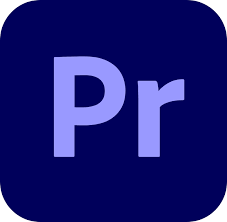
| 名称 | AdobePremiere Pro |
| 価格 | 2,728 円/月 (税込) |
| 体験版 | 体験版あり ※7日間の無料体験が可能 詳細はこちら |
| 対応OS | Windows/Mac(M1チップ搭載のMacを含む) |
| 動作環境 | Windows 10(64 ビット)以降 macOS v10.15(Catalina)以降 |
| 公式HP | 公式HP |
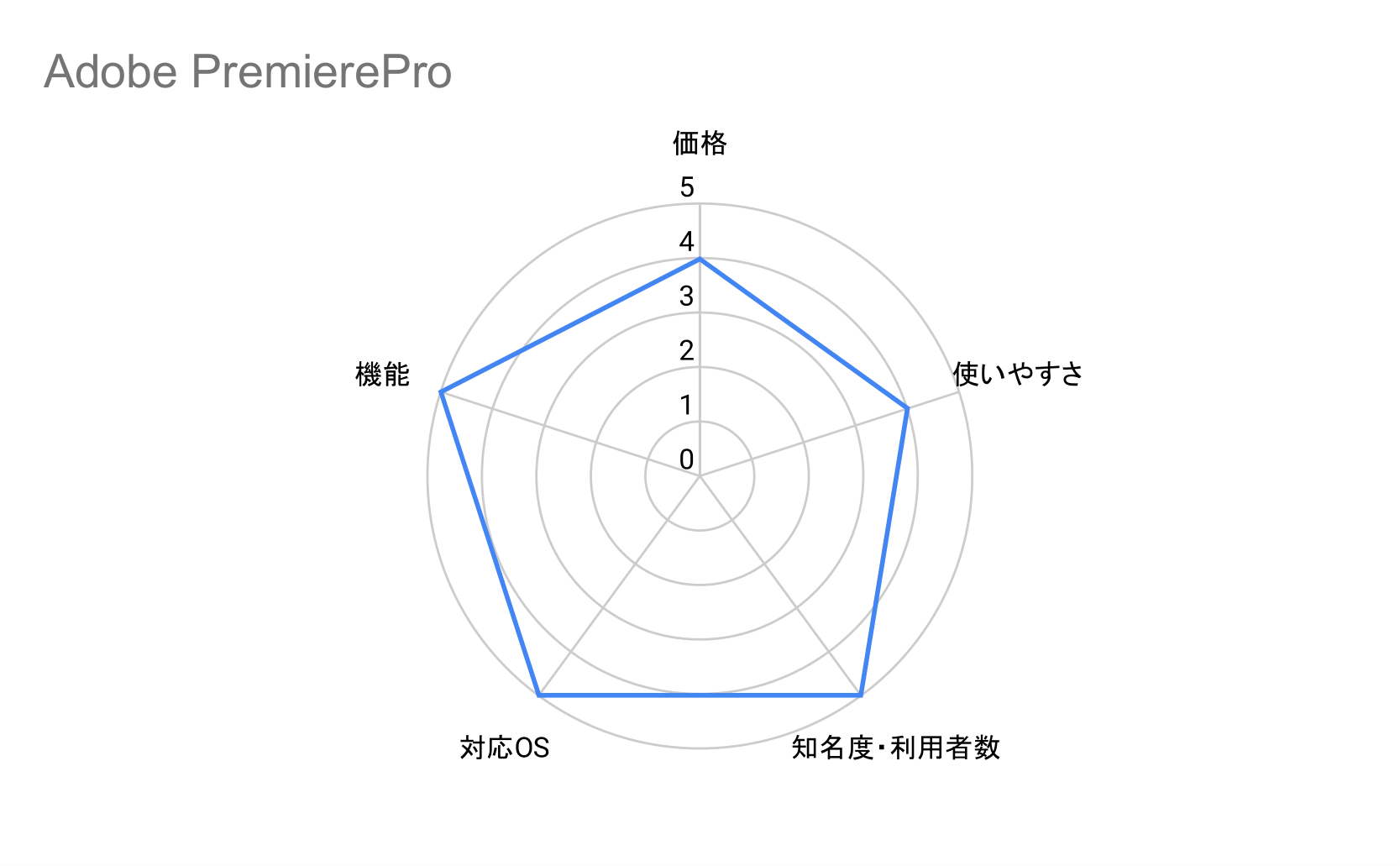
| 利用者の多さ | 操作のしやすさ | 機能 |
|---|---|---|
| YouTuberにおすすめ | 初心者でも扱える | 多機能・高品質 |
メリット
- 利用者が多く情報を検索しやすい
- Adobe製品との連携がスムーズ
- 使える機能が豊富でクオリティが高い
デメリット
- 買い切り版のソフトがない
- 多機能なので学習時間を確保する必要がある
Adobe Premiere Proは、動画編集ソフトの中で一番人気がある高機能なソフトです。人気YouTuberが動画編集に使用していたり、さまざまな企業でも利用されています。
Premiere Proの特徴として、動画の読み込みと編集、エフェクトの追加のほかに、あらゆる動画形式に変換して映像を書き出しが可能です。また、Premiere Proはテンプレートも充実しているので、動画や音楽を選ぶだけで簡単にクオリティの高い動画が作成できます。
Windows10,11ユーザー、Macユーザーどちらでも使用することができるので、動画編集をするすべての方におすすめできる動画編集ソフトといえるでしょう。
\Adobeはスマホからでも簡単購入 /
2024年11月29日まで!Adobe Black Friday セール実施中
Photoshop、Premiere Pro、Illustrator、Adobe Express、Acrobat Proなど、クリエイティブな作業に必要なアプリが揃った充実のツールキットが今なら初年度50%OFFです。

Filmora13
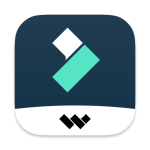
| 名称 | Filmora13 |
| 価格 | 年間プラン 6,980円/年 買い切りプラン 8,480円 |
| 体験版 | 〇(体験版の期限なし) ※無料版の場合ロゴが入る 詳細はこちら |
| 対応OS | Windows/Mac |
| 動作環境 | Windows7以降 macOS v10.12以降 |
| 公式HP | 公式HP |
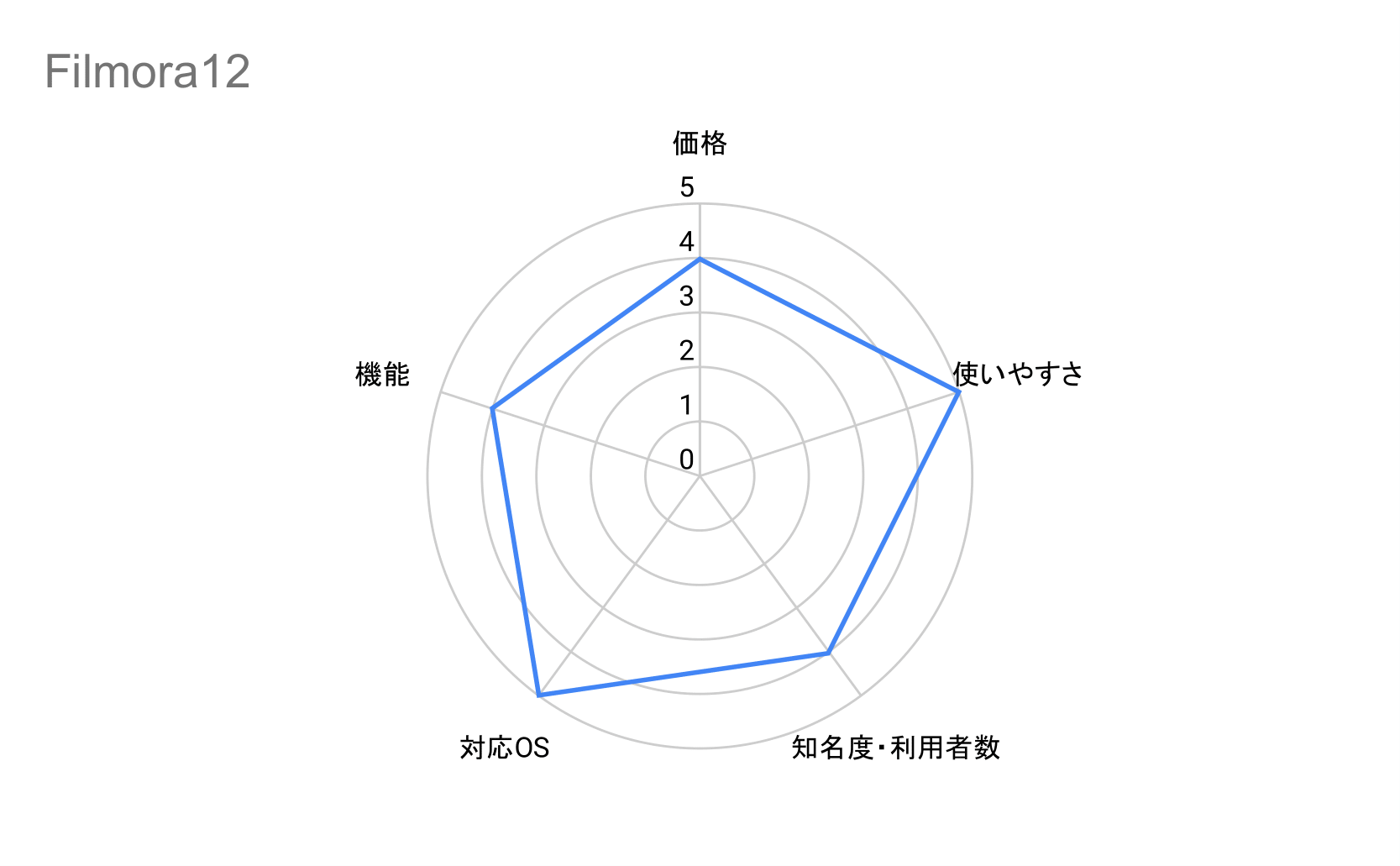
| 利用者の多さ | 操作のしやすさ | 機能 |
|---|---|---|
| 初心者に人気 | 直感的な編集画面 | 多機能・高品質 |
メリット
- サブスク版と買い切り版から選べる
- 価格が安い
- 低スペックのPCでも使える
デメリット
- プロ向けの動画を作るには少し厳しい
- 素材を利用する場合別途料金が発生
Filmora12は、クリエイティブな動画編集から共有までオールインワンで行える動画編集ソフトです。Filmora 12の操作画面は、直感的なインターフェースになっていて動画編集初心者でも使いやすく人気があります。
Filmora 12は他の動画編集ソフトと比較して、価格が安いのが特徴です。買い切り版の動画編集ソフトでも、1万円もかからずにソフトが購入できます。また、パソコンのスペックが高いものでなくても動作するので、安いパソコンからでも動画編集が可能です。
動画編集を始めたいけど、最初はあまりお金をかけたくない初心者の方におすすめのソフトでしょう。
\ Filmoraは公式での購入が一番おトク /
- 最大1,000円OFFのスペシャルセール
⇦6月3日(火)まで


PowerDirectorUltimate

| 名称 | PowerDirector 24 Ultimate |
| 価格 | 16,980円(税込) |
| 体験版 | 〇 ※30日間は利用可能 詳しくはこちら |
| 対応OS | Windowsのみ |
| 動作環境 | Windows 11/10/8/8.1/7 (64 bit OS のみ対応) |
| 公式HP | 公式HP |
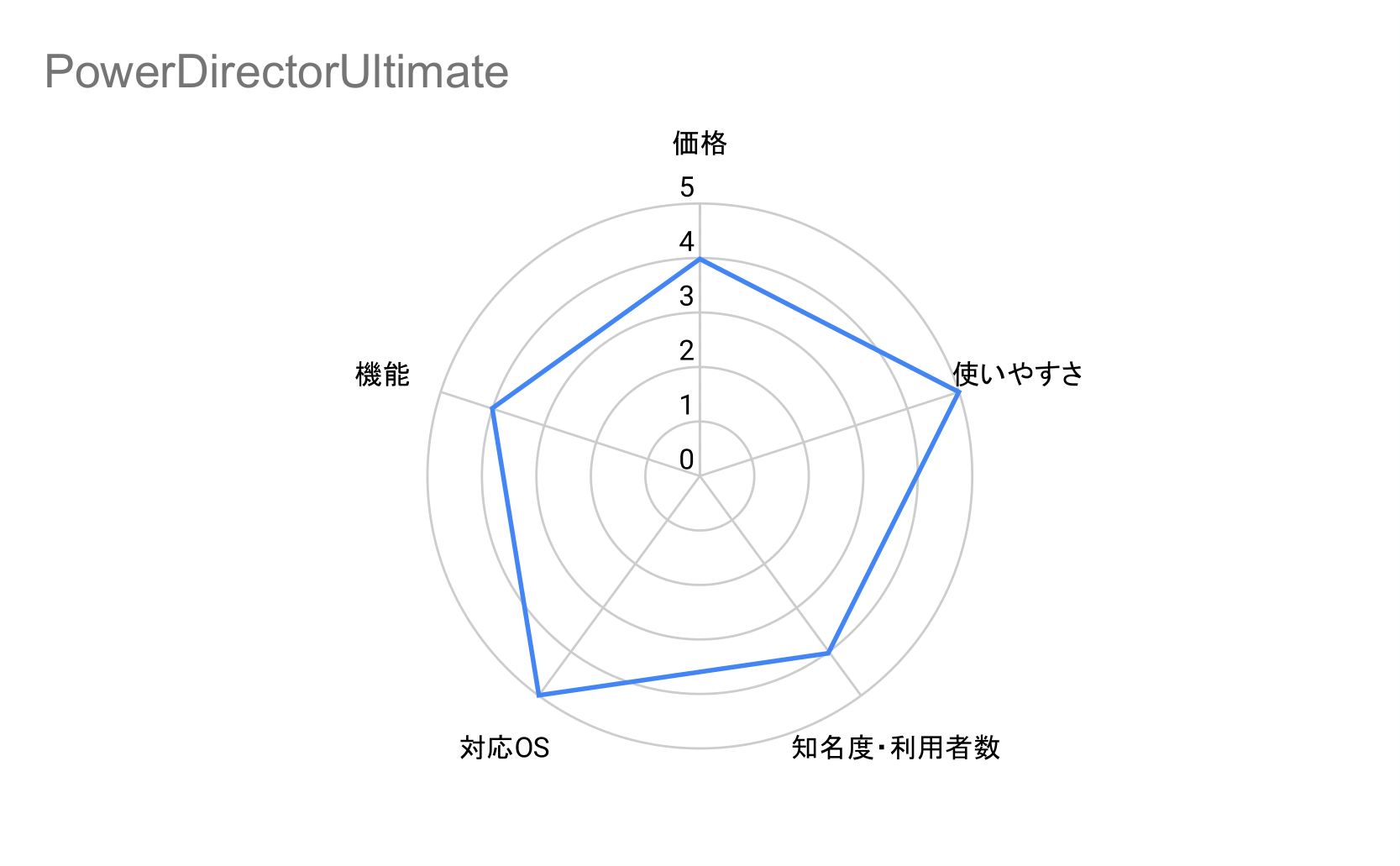
| 利用者の多さ | 操作のしやすさ | 機能 |
|---|---|---|
| 初心者に人気 | 簡単編集 | 初心者向け機能多数 |
メリット
- サブスク版と買い切り版から選べる
- 付属のマニュアルがわかりやすい
- 動画の素材が無料でダウンロードできる
デメリット
- ソフトが処理落ちするときがある
PowerDirector 20 Ultimateは、サブスク版と買い切り版を販売しています。また、買い切り版は4種類、サブスク版は2種類の合計6つのソフトがあります。
動画編集の機能としては、PowerDirectorのほぼすべての機能やエフェクトが使用可能になります。また、動画形式もすべて対応可能です。
PowerDirector 24 Ultimateの特徴的な機能として、AI技術の編集機能が搭載され、AIの機能で自動的な動画編集も可能になっています。
\ PowerDirectorは初心者におすすめ! /

Adobe PremiereElements
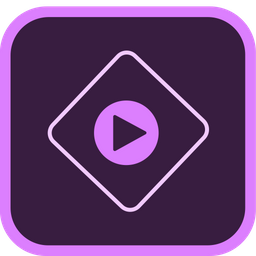
| 名称 | Premiere Elements 2024 |
| 価格 | 19,580 円(税込) |
| 体験版 | 体験版あり ※30日間の無料体験が可能 詳細はこちら |
| 対応OS | Windows/Mac(M1チップ搭載のMacを含む) |
| 動作環境 | Windows 10(64 ビット)以降 macOS v10.15(Catalina)以降 |
| 公式HP | 公式HP |
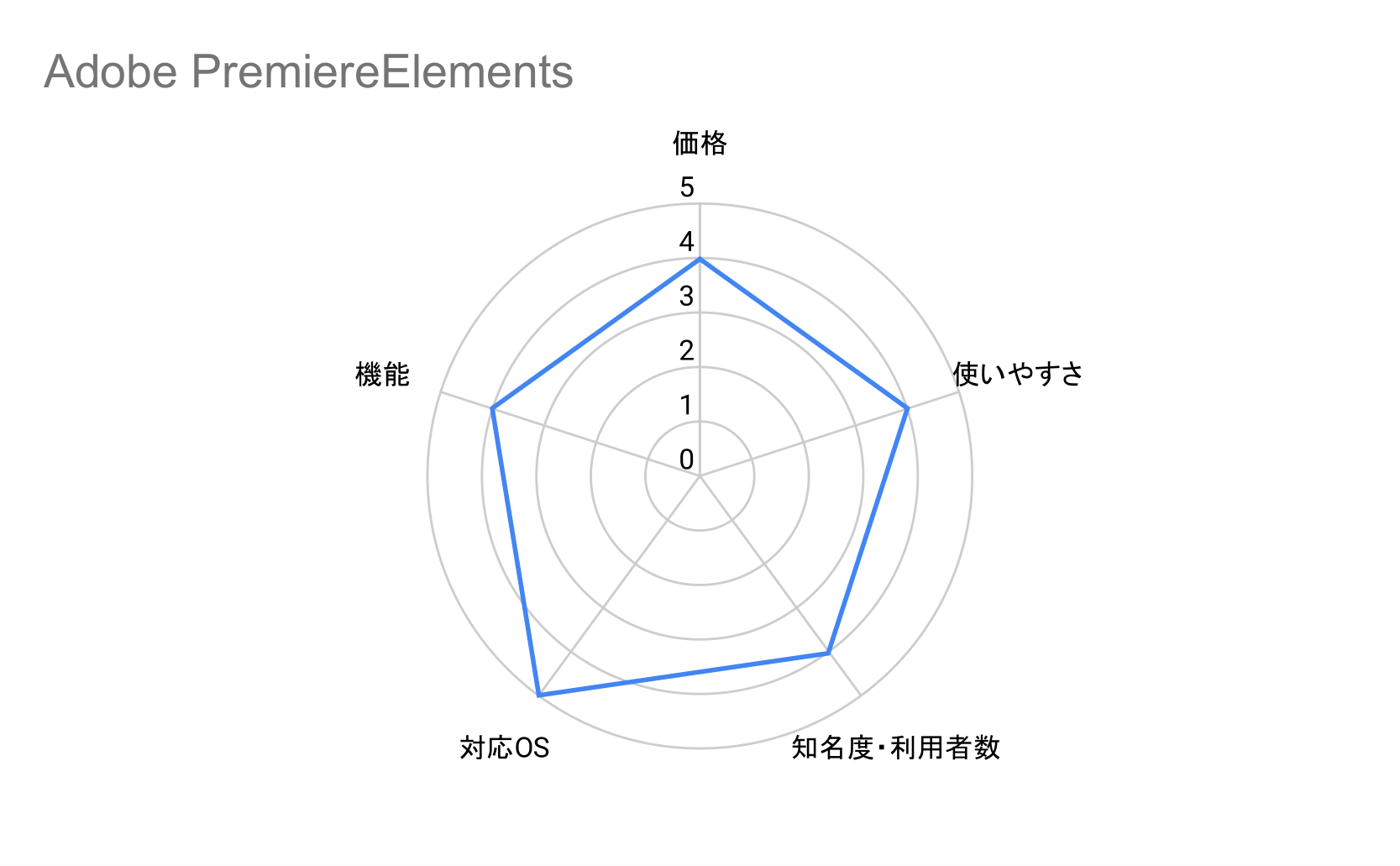
| 利用者の多さ | 操作のしやすさ | 機能 |
|---|---|---|
| 初心者に人気 | 簡単編集 | 初心者向け機能多数 |
メリット
- Premiere Proと比較して操作が簡易的
- クイック編集機能で簡単に動画作成できる
- 買い切り版のみで継続してコストがかからない
デメリット
- パソコンのスペックで動作が重くなる
- ソフトのバージョンアップするには再度購入が必要
☞Premiere ElementsとPremiereProを比較する
Premiere Elements 2023は、Adobeの動画編集ソフトの中で唯一買い切り型のソフトです。操作も簡単で手軽に利用できるため、主に初心者向けの動画編集ソフトでしょう。
また、Premiere Elementsはソフトが買い切り型のため一度購入すると料金が発生しないので、同じソフトを長く使う方にはランニングコストが安く済みます。ただし、新しいバージョンにアップグレードするには追加で料金がかかるので注意が必要です。機能性を重視したい方は、無料で頻繁にアップデートが行われるPremiereProの方がおすすめです。
\ スマホからでも簡単購入 /

DaVinci Resolve

| 名称 | DaVinci Resolve |
| 価格 | 無料 有償モデルは40,678円(税込) |
| 体験版 | 〇 ※無償版に期限なし |
| 対応OS | Windows/Mac |
| 動作環境 | Windows 10(64 ビット)以降 macOS 10.13.6 High Sierra以降 ※メモリ16GB以上推奨 |
| 公式HP | 公式HP |
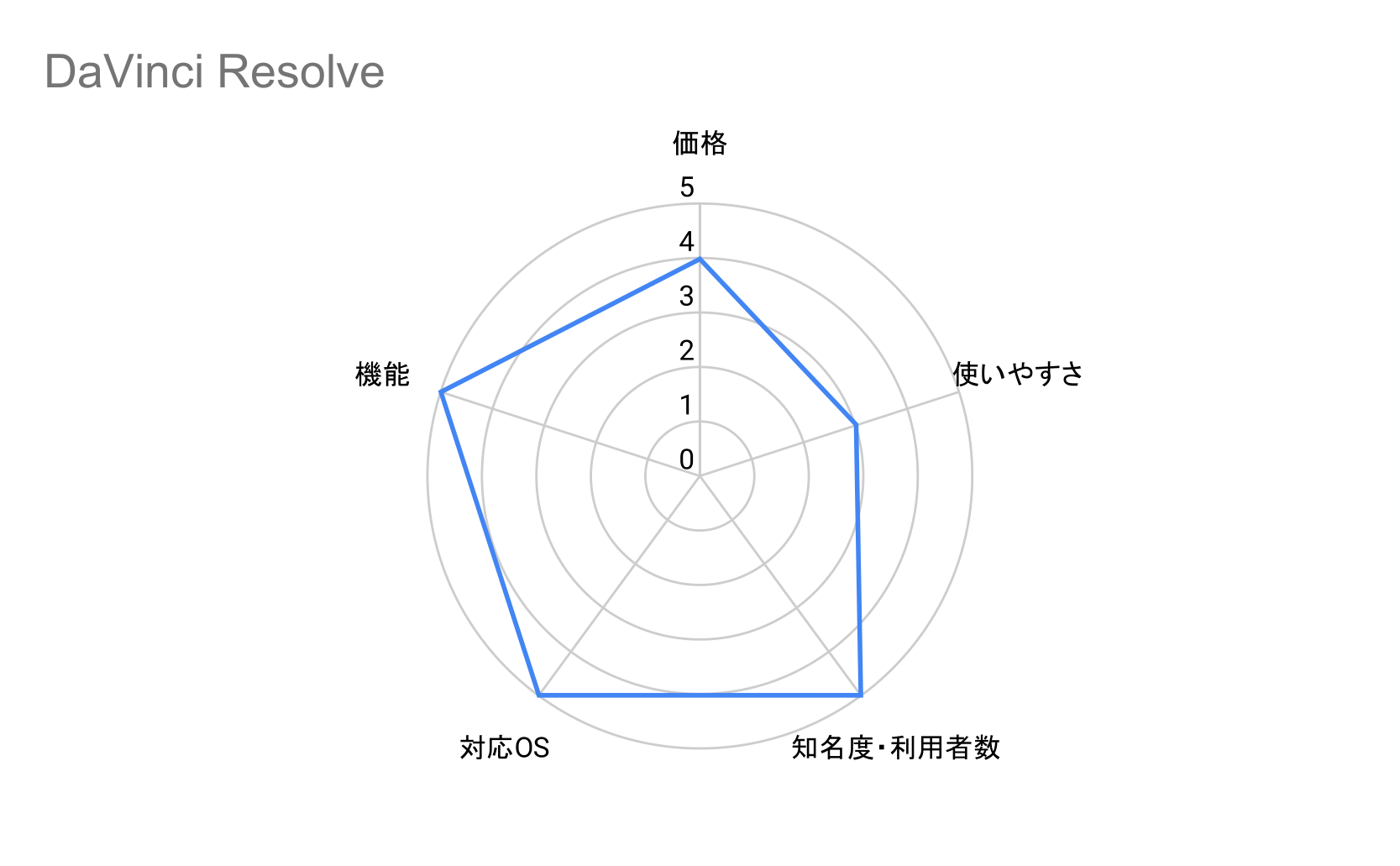
| 利用者の多さ | 操作のしやすさ | 機能 |
|---|---|---|
| プロに人気 | プロ向け | 多機能・高品質 |
メリット
- 高度なカラーグレーディング
- 専用の編集機器が多数ある
- 無料版から始められる
デメリット
- 編集作業の処理が重い
- 編集画面がわかりづらい
DaVinci Resolve Studioは、ハリウッドのプロも使用している高機能な動画編集ソフトです。そのため、ハリウッドの映画のようなクオリティの高い動画も作成できます。以前までは有料でしたが、完全無料版が登場しました。
無料版のDaVinci Resolveでも、高解像度で高品質の動画が作成できます。ただ、ソフトの操作方法や周辺機器の使い方など初心者には難しい部分が多いでしょう。
また、DaVinci Resolveは高機能なソフトの為、パソコンの処理が重くなります。高スペックのパソコンを使わなければ、スムーズに作業ができない場合があるので注意が必要です。

Final Cut Pro

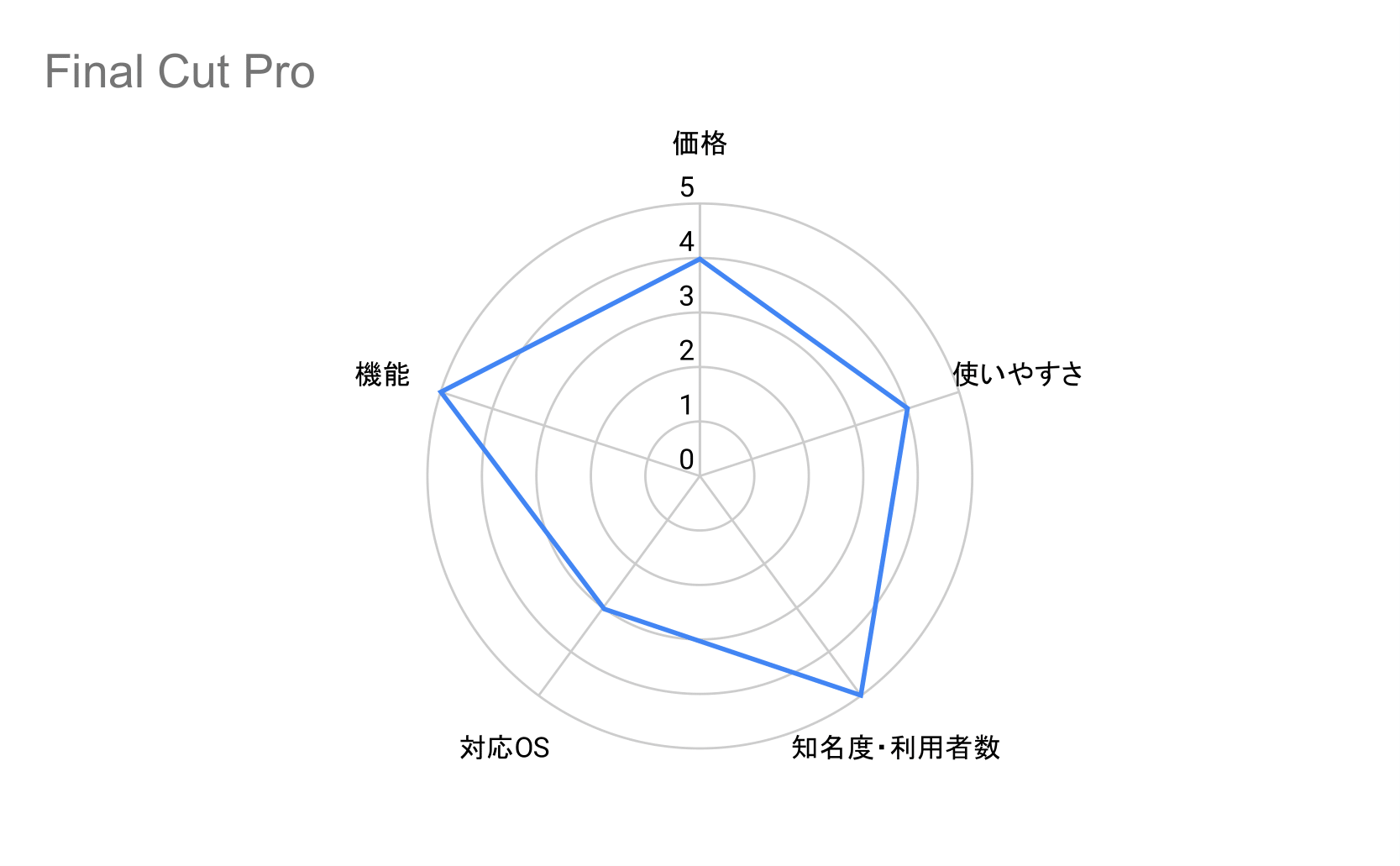
| 利用者の多さ | 操作のしやすさ | 機能 |
|---|---|---|
| Macユーザーに人気 | 簡単編集 | 多機能・高品質 |
メリット
- macOSとの相性が抜群
- 感覚的に操作でき初心者でも使いやすい
- 買い切り版ソフトでランニングコストがかからない
デメリット
- Mac以外のパソコンで利用できない
- ソフトの金額が高価
Final Cut Proは、Apple純正の動画編集ソフトのためmacOSでしか使用できません。ただ、Macとソフトの相性が抜群で、MacユーザーならFinal Cut Proが最適と言えるでしょう。
ソフト自体も直感的に操作できるような作りになっているので、初心者でも使いこなすまでに時間がかからないです。YouTuberでMacを使っている人も多いため、その流れでFinal Cut Proを使用している方も多いようです。

AviUtl
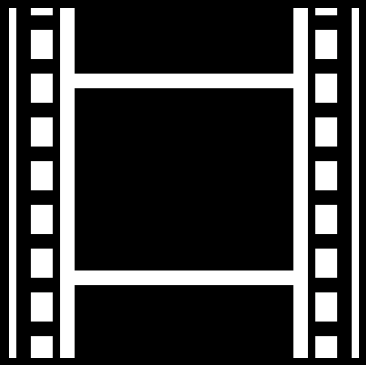
| 名称 | AviUtl(エーブイアイユーティル) |
| 価格 | 無料 |
| 体験版 | なし |
| 対応OS | Windowsのみ |
| 動作環境 | CPU core i3以降 メモリー4GB以上 |
| 公式HP | 公式HP |
| 利用者の多さ | 操作のしやすさ | 機能 |
|---|---|---|
| 昔から動画投稿者に人気 | 慣れるまでに時間が必要 | 自由度が高い |
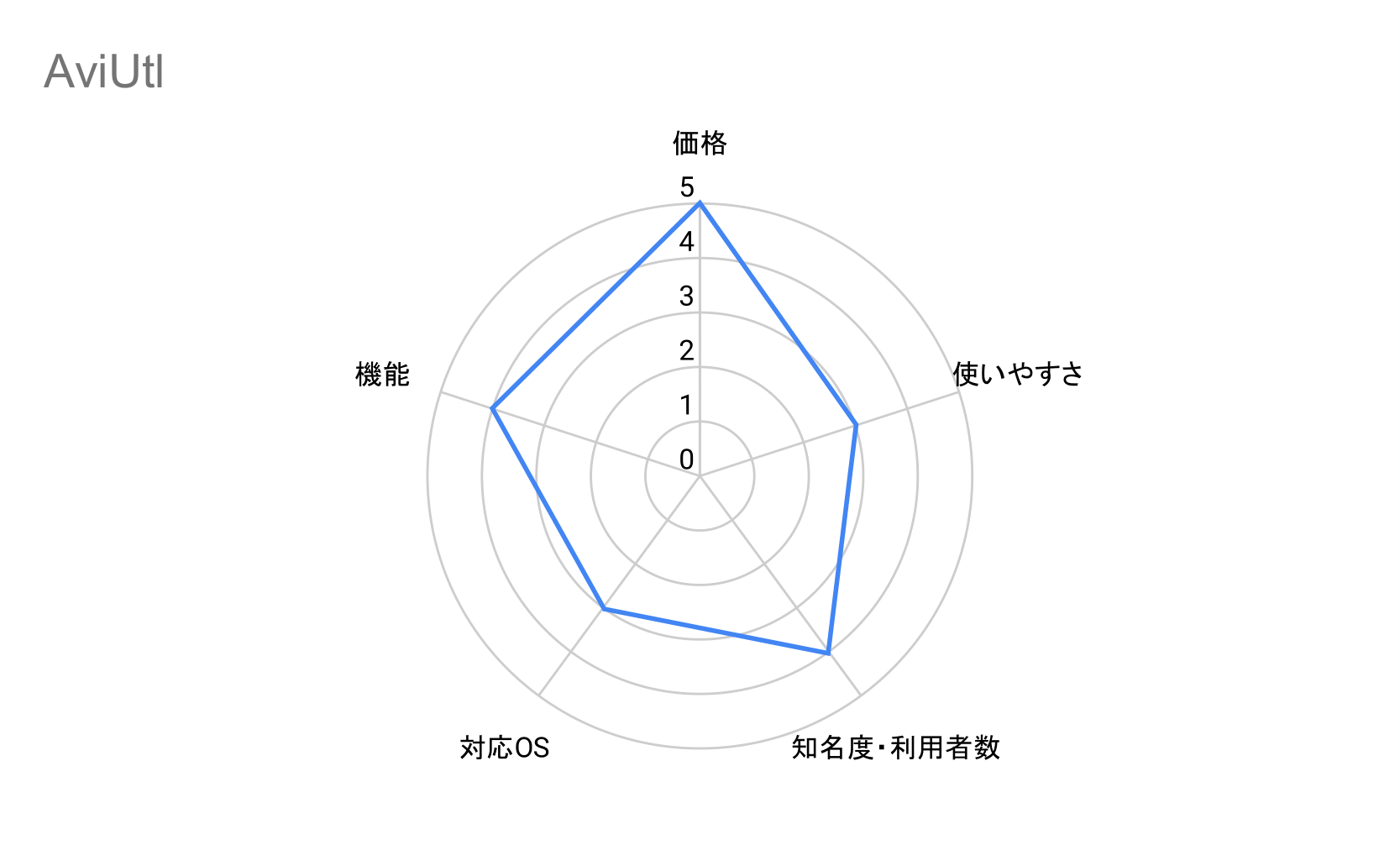
メリット
- すべて無料で利用できる
- ソフトの動作が軽い
- 拡張性が高い
デメリット
- Windowsのパソコンでしか利用できない
- 編集の自由度が高すぎる
AviUtlは、無料で動画編集ができる10年以上の歴史がある動画編集ソフトです。10年前のPCでも作動するように開発されたため、現在のスペックがそれほど高くないPCでもサクサク動きます。
基本的な動画編集機能を備えており、インターネット上にあるプラグインという拡張ファイルを取り込めば、さらに機能を追加できます。また、歴史が長いソフトなので情報が多く、トラブルの際には検索するだけでほとんど解決できるでしょう。
ただし、ソフト自体の自由度が高すぎるため、ソフトを導入するのに手間取ったり、編集に慣れるまでに時間がかかるかもしれません。
Adobe PremiereRush
| 名称 | Adobe Premiere Rush |
| 価格 | Adobe Express:1,078/月 (税込) |
| 体験版 | 基本機能は無料 詳細はこちら |
| 対応OS | Windows/Mac(M1チップ搭載のMacを含む)/iOS/Android |
| 動作環境 | Windows 10(64 ビット)以降 macOS v10.15(Catalina)以降 iOS 13 以降 Android 9.0 以降 |
| 公式HP | 公式HP |
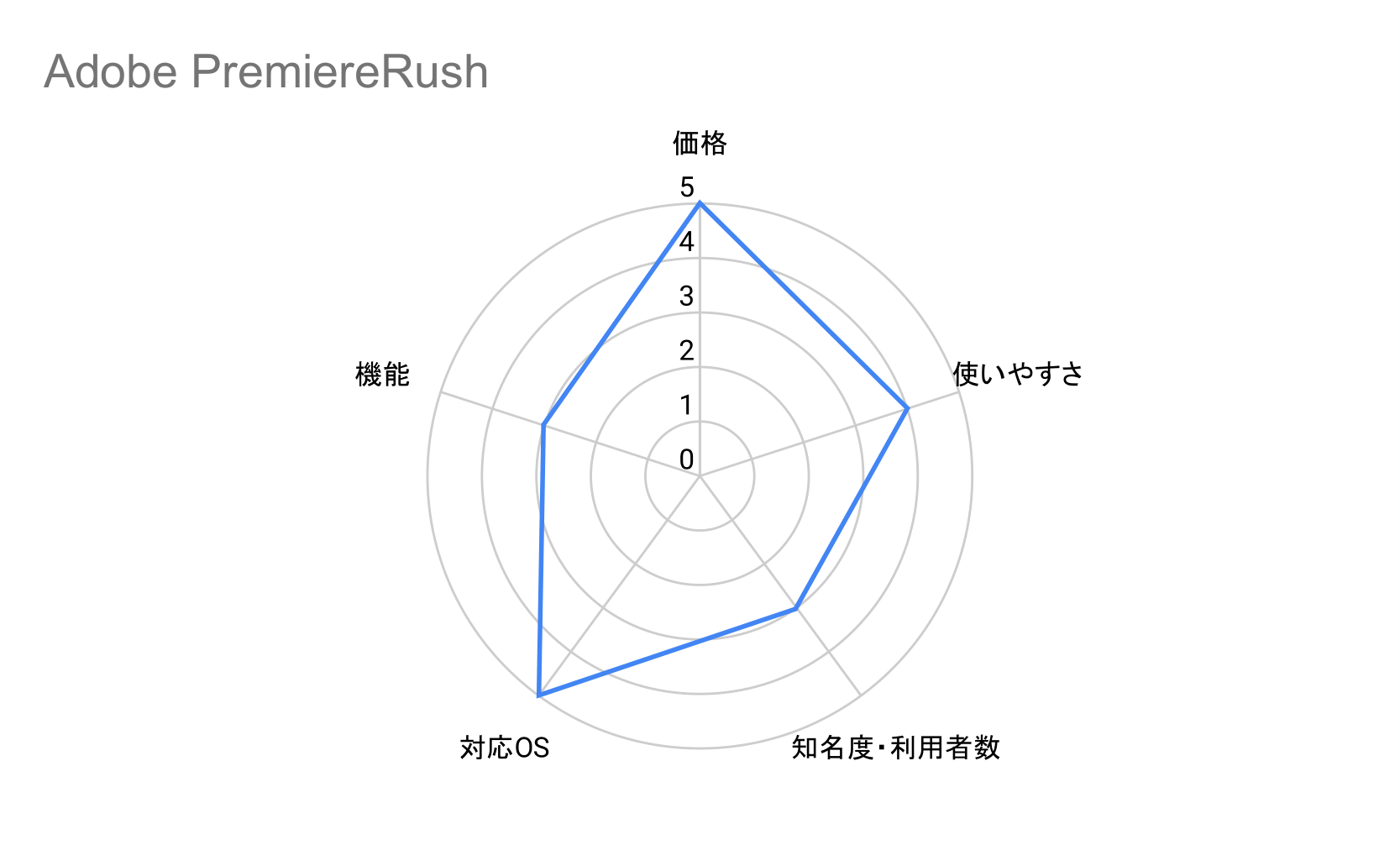
| 利用者の多さ | 操作のしやすさ | 機能 |
|---|---|---|
| スマホユーザーに人気 | スマホで簡単 | 最低限の機能あり |
メリット
- 初心者でも簡単に操作できる
- テンプレートが豊富
- 基本無料で利用できる
デメリット
- データをクラウドにしか保存できない
- 音声と動画のクリップ数に制限あり
Premiere Rushは、操作がシンプルで使いやすく、動画編集初心者におすすめな動画編集アプリです。
「いつでもどこにいても簡単に編集ができる」ということをコンセプトにして作られたアプリで、複数のデバイスを使い分けることでどこでも簡単に動画編集ができる仕様になっています。
Premiere Rushは、基本的な動画編集の機能は揃っていますが、テロップの位置が微調整しづらいといった面でテロップの自由度が低いという欠点があります。
Premiere Rushを無料で体験できる「Premium Rush無料スタータープラン」がありますが、書き出しが3回まで、2GBのクラウドストレージといった制限があるので注意が必要です。
\Adobeはスマホからでも簡単購入 /

GOM Mix Pro

| 名称 | GOM Mix Pro |
| 価格 | 30日ライセンス 420円 無期限ライセンス 2,200円 |
| 体験版 | ◯ ※無料版に期限なし |
| 対応OS | Windowsのみ |
| 動作環境 | Windows 10/8/7 |
| 公式HP | 公式HP |
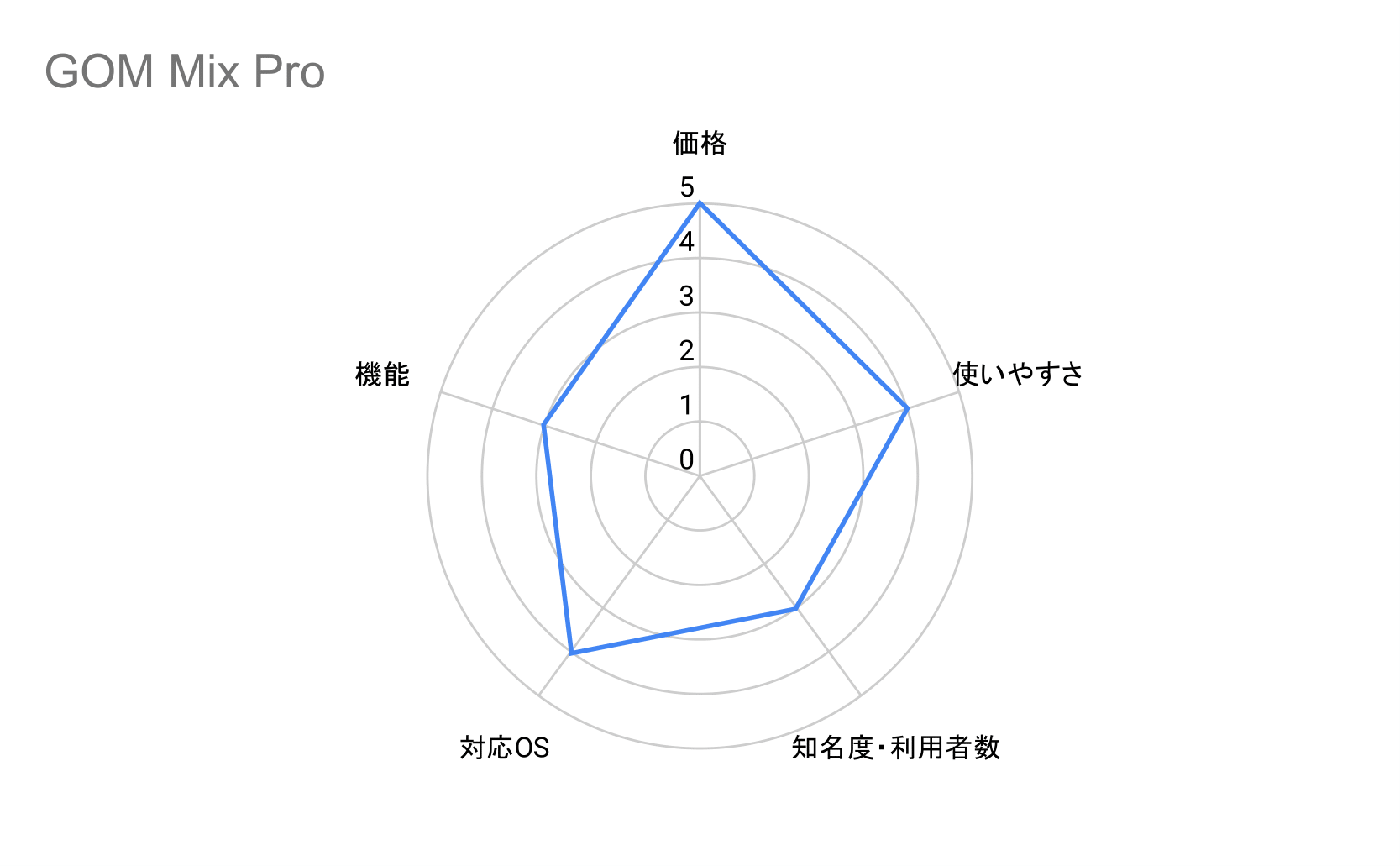
| 利用者の多さ | 操作のしやすさ | 機能 |
|---|---|---|
| 人気急上昇中 | 直感的な操作性 | 最低限の機能あり |
メリット
- 低価格なのに豊富な機能
- 動画編集初心者も安心して使える編集画面
- 編集に役立つ様々な動画素材が使える
デメリット
- MacOSで利用できない
- オフライン状態では有料版を利用できない
GOM Mix Proは、オーソドックスな編集機能を備えた動画編集ソフトです。画面切り替えやエフェクトをマウス操作だけで行うことができます。初心者でも簡単に使いこなすことができるのでおすすめです。
また、100種類以上のフィルタ機能を備えており、簡単な操作で動画をきれいに見せたり、味のある雰囲気にできるのが特徴です。
動画編集に時間やお金をかけたくない方や、動画編集ソフトをはじめてつかう方にはおすすめの動画編集ソフトです。
Canva

| 名称 | Canva |
| 価格 | 1,500円/月 |
| 体験版 | ○ ※基本機能は無料で使用可能 |
| 対応OS | Android/iOS |
| 動作環境 | Android 5.0以上/iOS 12以上 |
| 公式HP | 公式HP |
| 利用者の多さ | 操作のしやすさ | 機能 |
|---|---|---|
| 人気急上昇中 | 直感的な操作性 | 最低限の機能あり |
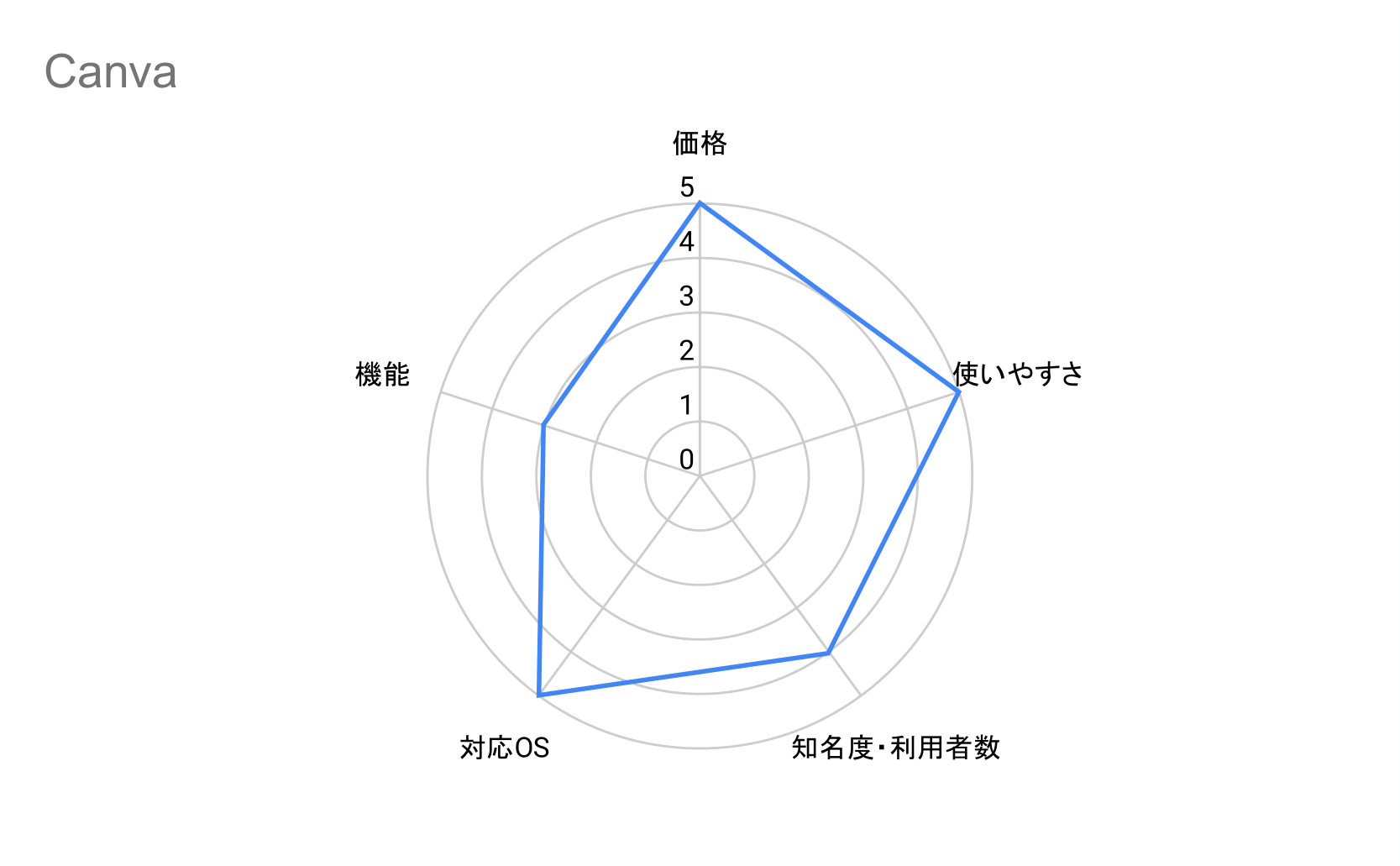
メリット
- 無料でも使える機能が多数
- 豊富なテンプレート
- スマホやパソコンなど端末を選ばず使える
デメリット
- ネット環境がないと使えない
- データの容量が大きい
Canvaだけで動画編集とサムネイル作成まで可能です。Canvaで動画編集したい場合は、有料の方がテンプレートや素材の量や質も高いので、有料を契約することをおすすめします。
また、編集画面が他の動画編集ソフトと少し違うので、すでに動画編集をやったことがある人には向いていないソフトでしょう。
FlexClip

| 名称 | FlexClip |
| 価格 | 1,350円/月 |
| 体験版 | ○ ※基本機能は無料で使用可能 |
| 対応OS | Webアプリのため全てのWebブラウザに対応 |
| 動作環境 | WebブラウザがあるPC・スマホに対応 |
| 公式HP | 公式HP |

| 利用者の多さ | 操作のしやすさ | 機能 |
|---|---|---|
| 多くの端末で利用可能 | 直感的な操作性 | 最低限の機能あり |
メリット
- 基本的な機能は無料で利用できる
- 動作が軽い
- 手持ちの素材がなくても動画が作成できる
デメリット
- アプリではなくブラウザからしか利用できない
- ネットワークの環境次第で動作が変わる
FlexClipはブラウザ上で編集できる動画編集ソフトです。ソフトのインストールが不要なので動作も軽く、スマホやパソコンでもブラウザさえ立ち上がればいつでも動画編集が可能です。
ただし、ブラウザを利用するためインターネットにつながる環境でなければ動画編集ができません。また、動画編集の機能も簡単なものしか搭載しておらず、クオリティの高い動画作成は難しいでしょう。
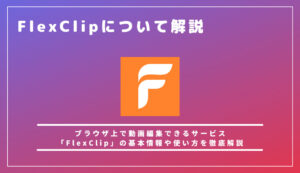
iMovie
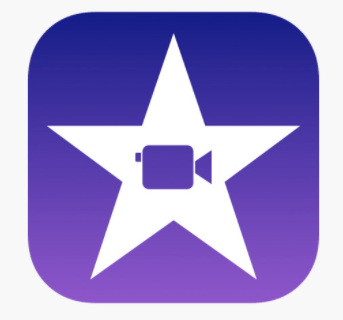
| 名称 | iMovie |
| 価格 | 無料 |
| 体験版 | 無し |
| 対応OS | macOS/iOS |
| 動作環境 | macOS 11.5.1以降 iOS 15.2以降 |
| 公式HP | 公式HP |
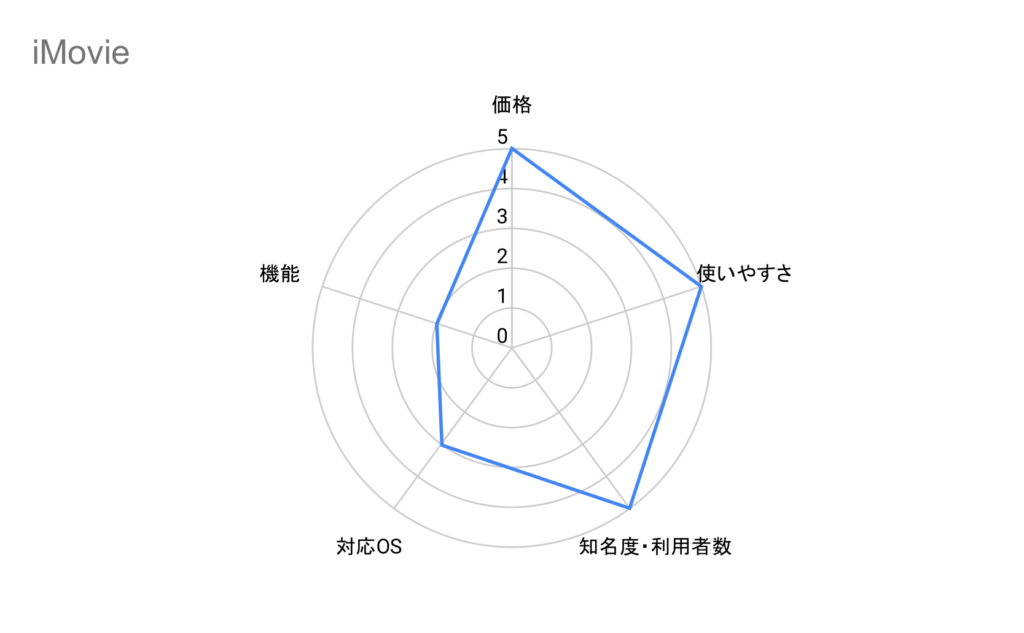
| 利用者の多さ | 操作のしやすさ | 機能 |
|---|---|---|
| iPhoneユーザーに大人気 | スマホで簡単 | 自由度が低い |
メリット
- すべて無料で利用できる
- macOSとiOSには標準搭載している
- 直感的に操作できる
デメリット
- Windowsで利用できない
- 動画の機能に制限がある
iMovieは、MacやiPhoneに標準搭載されている動画編集アプリです。Apple製品のユーザーにとって、無料で利用できるため一番身近にある動画編集アプリです。
動画編集の機能として、標準搭載ながら動画のトリミング、テロップの追加など切り抜き動画を作成するのに必要な機能が揃っています。無料で利用できるので、お試しで動画編集をやってみたいと考えている人向けです。
Apple製品のユーザーにとって使い勝手の良いアプリですが、他のアプリと違いテロップの自由度が低いという欠点があるので注意が必要です。

シチュエーション別おすすめの動画編集ソフト比較
つづいて、3つのシュチュエーション別のおすすめ動画編集ソフトを紹介します。
- 初心者におすすめの動画編集ソフト
- YouTuberにおすすめの動画編集ソフト
- スマホ(iPhone/Android)ユーザーにおすすめの動画編集ソフト
初心者におすすめの動画編集ソフト
| ランキング | ソフト名 | 価格 | 対応OS | お試し(有無) |
|---|---|---|---|---|
| 1位 | Filmora 12 | 年間プラン 6,980円/年 買い切りプラン 8,480円 | Windows/Mac | あり |
| 2位 | PowerDirector | ・買い切り版 12,980円(税込) ・サブスク版 8,480円/年(税込) | Windows/Mac | あり |
| 3位 | Adobe Premiere Elements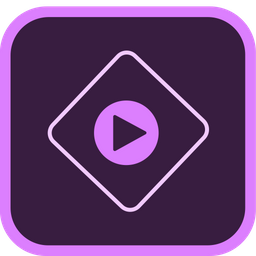 | 19,580円(税込) | Windows/Mac | あり |
初心者におすすめする動画編集ソフトの特徴は、下記の4つの理由です。
- 利用者の多さ:使い方がわからないときに調べやすい
- 使いやすさ:誰でも簡単に動画編集ができる
- 機能の多さ:クオリティの高い動画が作成できる
- 体験版の有無:実際に使ってみたあと購入の判断ができる
- 価格の安さ:初心者でも手に入れやすい価格
初心者の間は、とにかく動画編集に慣れる必要があるので、安くて使いやすいソフトを選ぶと良いでしょう。なぜなら、価格が安いソフトであれば動画編集をいつやめても金銭的には問題ないからです。
また、動画編集ソフトの機能や使い勝手が気になる場合は、まず体験版を利用して操作のコツや操作感をつかんでおくと購入するソフトを選びやすいでしょう。
\ 初心者向け動画編集ソフト 1位/

YouTuber(ユーチューバー)におすすめの動画編集ソフト
| ランキング | ソフト名 | 価格 | 対応OS | お試し(有無) |
|---|---|---|---|---|
| 1位 | Adobe Premiere Pro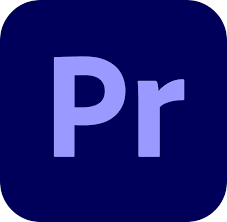 | 2,728 円/月 (税込) | Windows/Mac | あり |
| 2位 | Filmora 12 | 年間プラン 6,980円/年 買い切りプラン 8,480円 | Windows/Mac | あり |
| 3位 | PowerDirector Ultra | 16,980円(税込) | Windows | あり |
YouTuberにおすすめする動画編集ソフトの特徴は、下記の4つの理由です。
- 体験版の有無:実際に使ってみたあと購入の判断できる
- 使いやすさ:誰でも簡単に動画編集ができる
- 機能の多さ:クオリティの高い動画が作成できる
- 利用者の多さ:使い方がわからないときに調べやすい
YouTubeに上げる動画には、テロップを入れたり効果音や音楽を入れたりと編集の機能が必要になります。また、動画編集していてわからない部分があったときに、すぐに検索できるように利用者が多いソフトを選ぶとよいでしょう。
\ YouTuberにおすすめの動画編集ソフト1位 /

スマホ(iPhone/Android)ユーザーにおすすめの動画編集ソフト
| ランキング | ソフト名 | 価格 | 対応OS | お試し(有無) |
|---|---|---|---|---|
| 1位 | Canva | 1,500円/月 | iOS/Android | あり |
| 2位 | Premiere Rush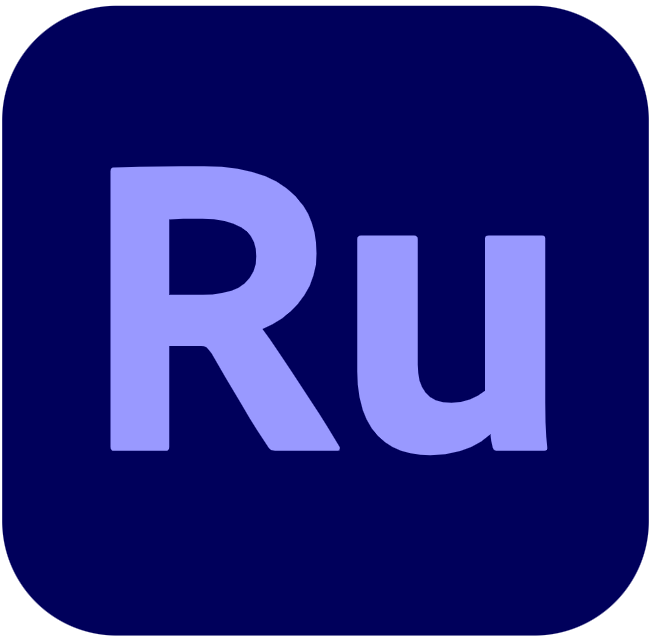 | Adobe Express:1,078/月 (税込) | Windows/Mac/iOS/Android | あり |
| 3位 | VLLO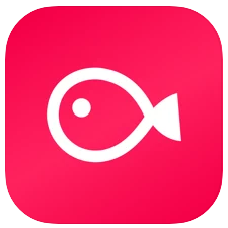 | ・サブスク版 450円/月(税込) ・買い切り版 4,520円(税込) | iOS/Android | あり |
スマホユーザーにおすすめする動画編集ソフトの特徴は、下記の4つの理由です。
- 体験版の有無:実際に使ってみたあと購入の判断ができる
- 使いやすさ:誰でも簡単に動画編集ができる
- お手軽さ:外出先でも気軽に動画編集ができる
- 利用者の多さ:使い方がわからないときに調べやすい
スマホで使える動画編集ソフトは、いつでもどこでも動画編集できるのが魅力です。特に、外出先なので撮影した動画をスマホアプリで簡単に編集し、InstagramやTikTokなどのSNSにアップできます。
また、スマホアプリの利用者が多ければ、わからなかった場合の情報がすぐに見つかるので便利です。
\ スマホからでも簡単購入 /
動画編集ソフトの選び方
動画編集ソフトを選ぶ際の基準についてアンケートを取ってみたところ、下記のような結果になりました。
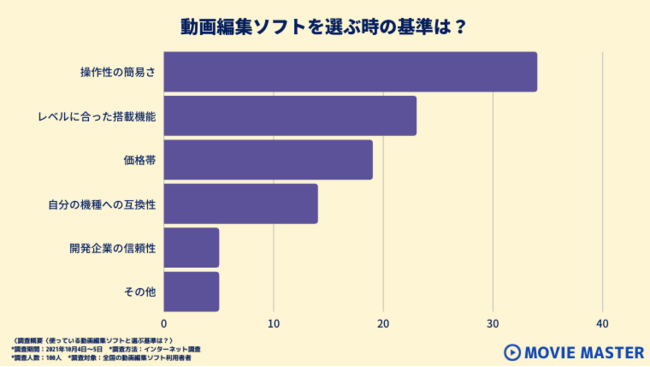
動画編集ソフトを選ぶ際に重要になるのは、操作性の簡易さです。動画編集は難しいというイメージがあり、ソフトの操作方法がわからなければ動画を作成できません。
動画編集ソフトを選ぶ際は、なるべく簡単に動画を作成できるものが選ばれる傾向にあるようです。
ここでは、動画編集ソフトを選ぶ際の6つの基準を紹介します。
- 利用中の機種・OS(WindowsかMac)に対応しているか
- 買い切りタイプか、サブスクタイプか
- 有料か、無料か
- 動画編集ソフトのシェア率
- 必要な機能は備わっているか
- 動画編集ソフトの操作画面
利用中の機種・OS(WindowsかMac)に対応しているか確認する
動画編集ソフトを購入する際に、まず対応OSと動作環境を確認することが重要です。
動画編集するためにはパソコンに負担がかかる重い作業となってしまうため、一定のスペックがないと動かない動画編集ソフトがあります。また、Windowsには対応しているけど、Macには対応していないなど対応するOSによって使える動画編集ソフトが違います。
例えば 、Appleで販売している動画編集ソフトの「FinalCutPro」はmacOSでしか対応していないため、Windowsで利用できません。
このように、自分が使っているパソコンの環境やOSによって使える動画編集ソフトが変わってくるので注意が必要です。
買い切りタイプか、サブスクタイプか選ぶ
動画編集ソフトを選ぶ際に、買い切りタイプかサブスクタイプかでも変わってきます。
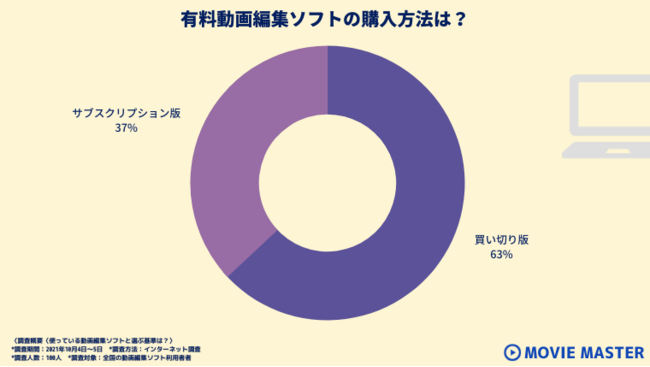
有料の動画編集ソフトを利用した方のアンケート結果によると、買い切りタイプは63%とサブスクタイプは37%と圧倒的に買い切りタイプの購入者が多い現状となっています。
買い切りタイプとサブスクタイプでそれぞれのメリット・デメリットをまとめてみました。
メリット
- 一度の購入で支払いが済む
- 手元に商品が残るためいつでも利用できる
デメリット
- 初期費用が高い
- 購入後すぐ使わなくなった場合、損をする
メリット
- 初期費用が安い
- 自分に合っていないと感じたらすぐ解約できる
デメリット
- 毎年または毎月決まった支払い額が発生する。
- 手元に残らない
- 利用していなくても支払いが発生する
それぞれ特徴があるので、自分にあったタイプを選んでみると良いでしょう。

有料か、無料か選ぶ
動画編集ソフトを選ぶときに、有料か無料かも非常に重要です。
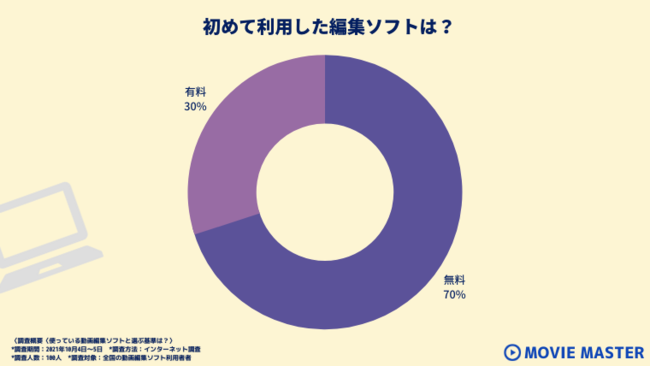
初めて動画編集ソフトを利用した方に、有料・無料どちらのソフトを利用したかのアンケートを取ってみたところ、無料が70%で有料が30%という結果になりました。
やはり、初めて動画編集する方には、いきなり料金を払ってソフトを買うことに抵抗があるようです。逆にいきなり有料版を買う方は、有料なので機能がしっかりしているだろうと信用して購入したという意見もありました。
有料版と無料版のメリット・デメリットをそれぞれまとめてみました。
メリット
- ソフトの機能が充実している
- クオリティの高い動画が作成できる
デメリット
- 初期費用が高い
- 購入後すぐ使わなくなった場合、損をする
メリット
- 初期費用がかからない
- ソフトが合わなくてもすぐやめられる
デメリット
- 完成した動画に企業のロゴが入る
- クオリティを求めると機能が物足りない
それぞれの特徴を理解し、動画編集ソフトを選んでみましょう。
動画編集ソフトのシェア率を確認する
動画編集ソフトを選ぶ際に、シェア率を確認しておきましょう。なぜなら、シェア率が高ければ利用している方の情報が多く手に入り、使い方に迷った際に調べて解決できるからです。
また、シェア率の高い動画編集ソフトは動画編集の案件を受けるときに使用ソフトとして選ばれることが多いです。
例えばYouTubeの動画編集の案件でよく使われている動画編集ソフトはPremiere Proです。Premiere Proはソフト自体のシェア率が高いため、案件を受けるときにデータのやり取り等スムーズに行えるメリットがあります。
必要な機能は備わっているか確認する
動画編集をするときに、備わっていた方がよい機能は下記の7つです。
- カット
- テロップ挿入
- 再生速度変更
- エフェクト
- クロマキー合成
- 自動文字起こし機能
- モーショングラフィックス
動画編集する上で、基本的に必要な機能はカット・テロップ挿入・再生速度変更・エフェクト・クロマキー合成です。特にカットとテロップ挿入は必須で、これはどの動画編集ソフトにも必要な機能です。
また、動画のクオリティを上げるために再生速度変更やエフェクト追加、クロマキー合成があります。これらの機能は必須ではないのですが、要所で使うと動画を効果的に見せられます。
自動文字起こし機能やモーショングラフィックスなどは、初心者にとって難易度が高いので、必ずしも必要な機能ではありません。この機能があると編集が楽になったり、よりクオリティの高い動画を作成できます。
動画編集ソフトの操作画面を確認する
動画編集ソフトを選ぶときには、操作画面も確認しておいた方が良いでしょう。動画編集ソフトの操作画面は、メーカーやソフトによって違います。
まずは、Adobe製のPremiere Proの操作画面を見てみましょう。
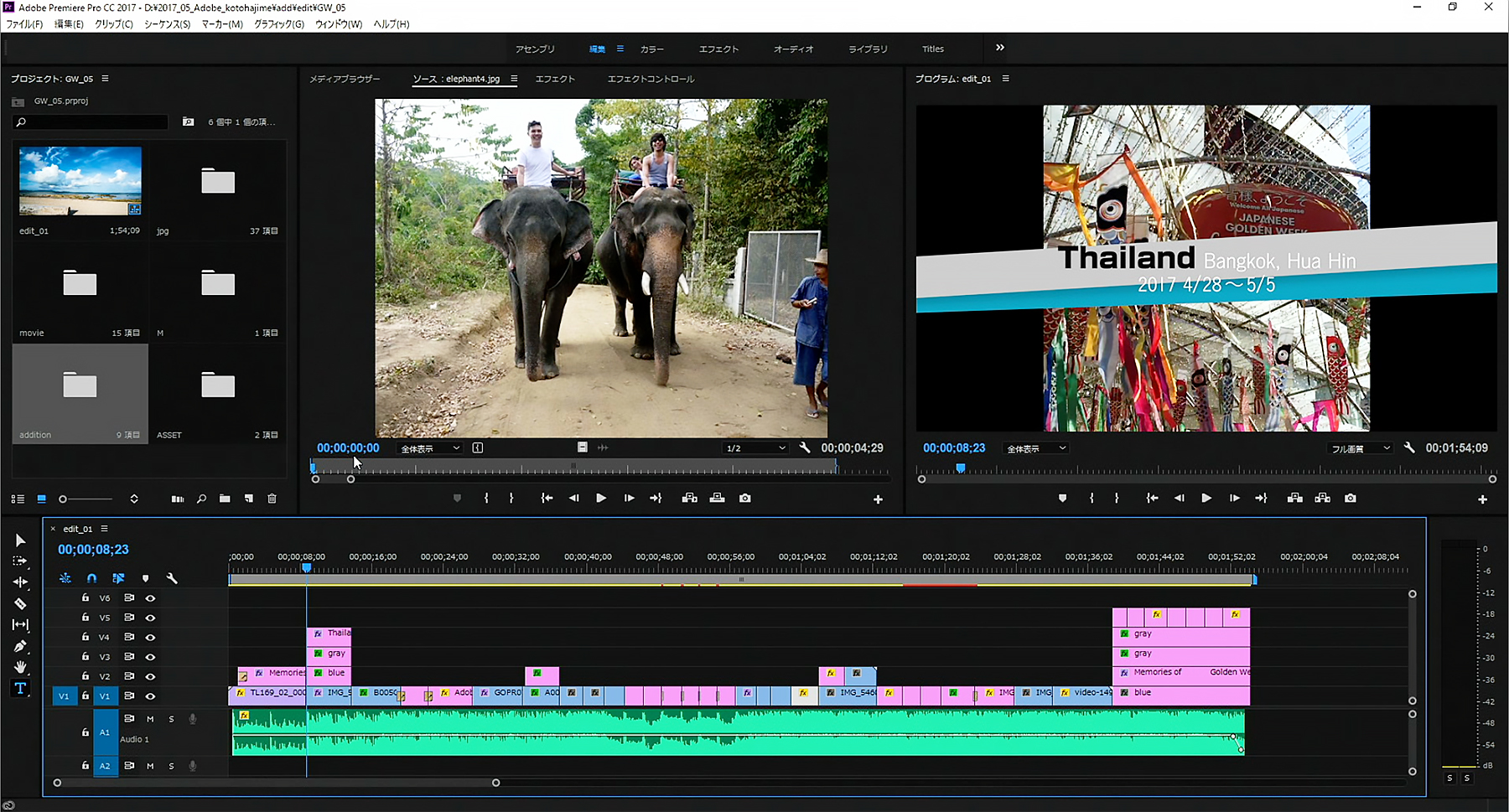
編集中の動画を確認する画面が真ん中にあり、動画編集のタイムラインが下に配置されています。多くの有料ソフトはこのような操作画面の配置になっています。
次に、iMovieの操作画面を見てみましょう。
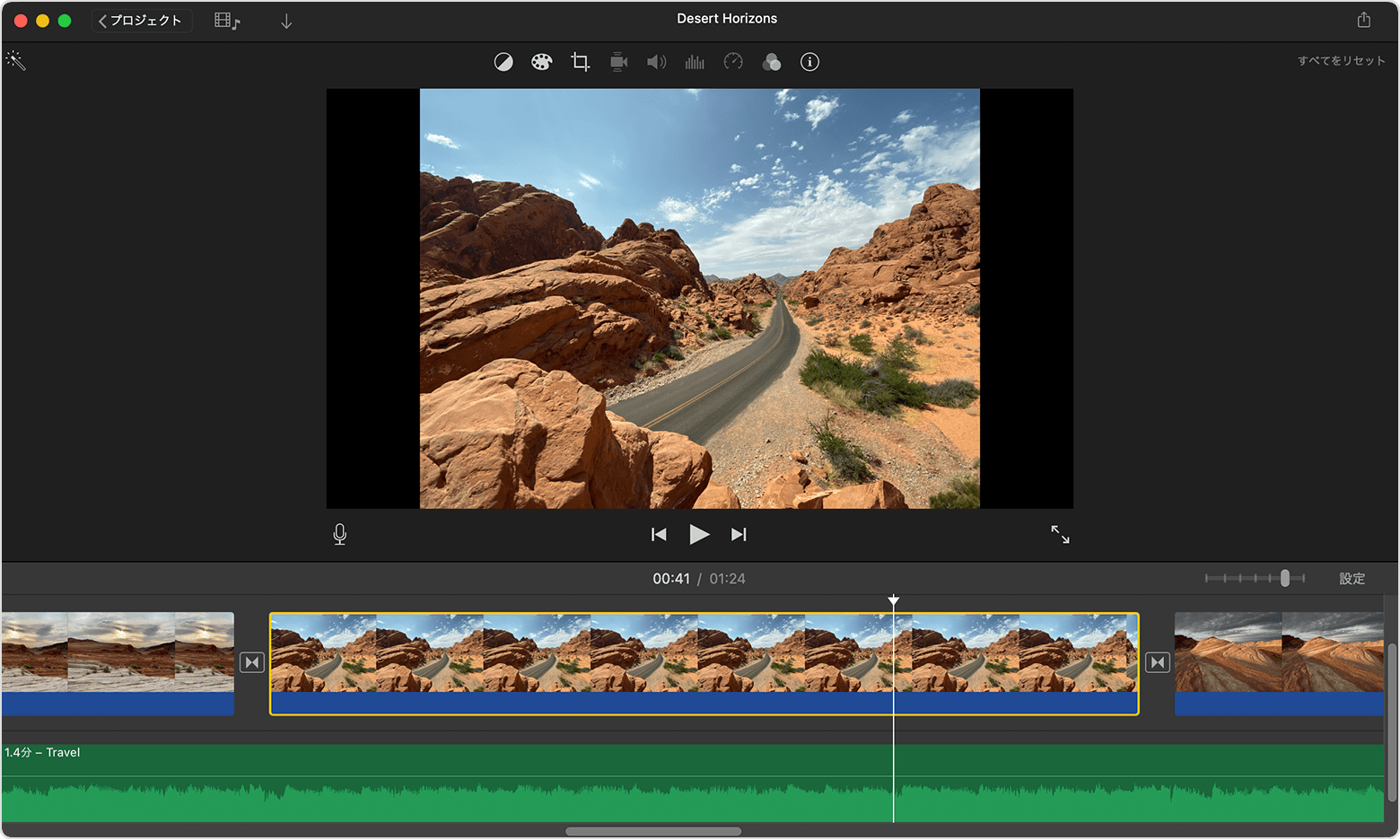
Premiere Proよりスッキリした操作画面になっています。iMovieは無料ということもあり、操作画面がシンプルで使いやすくなっています。iMovieは、必要最低限の操作画面と言えるでしょう。
動画編集ソフトをお得に購入する方法
動画編集ソフトをお得に購入するには、3つの方法を事前に確認しておきましょう。
- 学割があるかどうか
- セール期間になっているかどうか
- デジハリAdobeマスター講座を利用する
動画編集ソフトをお得に購入するためには、自分の状況とお得な期間なのか確認しておく必要があります。お得に購入するそれぞれの方法について詳しく解説していきます。
学割がないか確認する
動画編集ソフトには、学割で購入できるソフトがいくつかあります。その中でも人気の動画編集ソフトを、3つ紹介します。
| 動画編集ソフト名 | 学割詳細 |
|---|---|
| AdobePremierePro | AdobeCC通常価格:6,248 円/月→AdobeCC学割価格2,178 円/月 |
| Filmora | 通常価格:9,980円→学割価格8,980 円 |
| FinalCutPro | 通常価格:36,800円→学割価格24,000円 |
Premiere Proの場合、単体での学割プランがありません。Premiere Proを学割で購入する場合、AdobeCCを購入する場合のみ学割価格が適用されます。
Filmoraについては、通常価格から学割価格の値引きが1,000円しかありません。ただ、複数台ライセンスを購入する場合最大60%OFFになる可能性があります。Filmoraの場合まとめて購入するときに学割を利用するのがおすすめです。
FinalCutProは、学割価格で購入すると約45%OFFで購入できます。また、FinalCutProを学割で購入する場合、学生・教職員向けPro Appバンドルのプランが適用になります。そのため、FinalCutPro以外にLogic ProやMotionなどの動画編集に関するソフトが一緒に購入できて、かなりお得に購入できるでしょう。

セール期間を確認する
動画編集ソフトを選ぶときに、セール期間があるのかどうかも確認しておく必要があります。
例えば、Premiere ProであればAdobe社で下記の期間セールを行なっています。およそ月1回のペースでセールが行われています。
| 2021年に行われたセール | 期間 |
|---|---|
| 初売りセール | 1月5日〜1月15日 |
| SPRING SALE | 2月22日〜3月5日 |
| 新生活応援SALE | 3月29日〜4月9日 |
| GWセール | 4月29日〜5月9日 |
| テレワークセール | 5月24日〜6月4日 |
| SUMMER SALE | 6月28日〜7月9日 |
| テレワーク最適化キャンペーン | 8月23日〜9月3日 |
| 芸術の秋!応援SALE | 9月29日〜10月13日 |
| Black Fridayセール | 11月15日~11月26日 |
| Cyber Mondayセール | 11月27日~12月3日 |
Filmoraについては、公式サイトではセールになることがありませんが、ベクターというPCソフトを販売しているサイトであれば週末にセールをやっている場合があります。
PowerDirectorは、だいたい1年中セールをおこなっています。最大30%OFFのタイムセールを継続的におこなっている状態です。

Adobe製のソフトを複数購入したいときはデジハリAdobeマスター講座がおすすめ
Adobe製のソフトを複数購入したい方には、「デジハリAdobeマスター講座」がおすすめです。
なぜなら、デジハリAdobeマスター講座を受講するだけで、Adobe CCの学生・教職員版ライセンス1年分がついてきます。
また、デジハリAdobeマスター講座はオンライン動画教材で学ぶこともできますし、課題の添削もしてもらえるので動画編集のスキルアップにもつながります。
| 講座名 | デジハリONLINE Adobeマスター講座[ソフト付属] |
| 価格 | 39,980円(税込) |
| 内容 | ・AdobeCC学生・教職員版ライセンス1年分 ・基礎講座が学べるオンライン動画教材約46時間分 ・課題の添削 |
| 教材の受講期間 | 動画視聴期間:1ヶ月 課題添削期間:2ヶ月 |
| 届くまでの期間 | 最短10分で利用開始が可能 |
| 公式HP | 公式HP |
\ デジハリ経由が一番おトク !スマホでも簡単申し込み!/

動画編集ソフトを購入する際に注意するべきこと
動画編集ソフトを購入するときには、下記の2点に注意が必要です。
- オークションサイトやフリマアプリで動画編集ソフトを購入しない
- 購入前に体験版を利用してみる
オークションサイトやフリマアプリで動画編集ソフトを購入しない
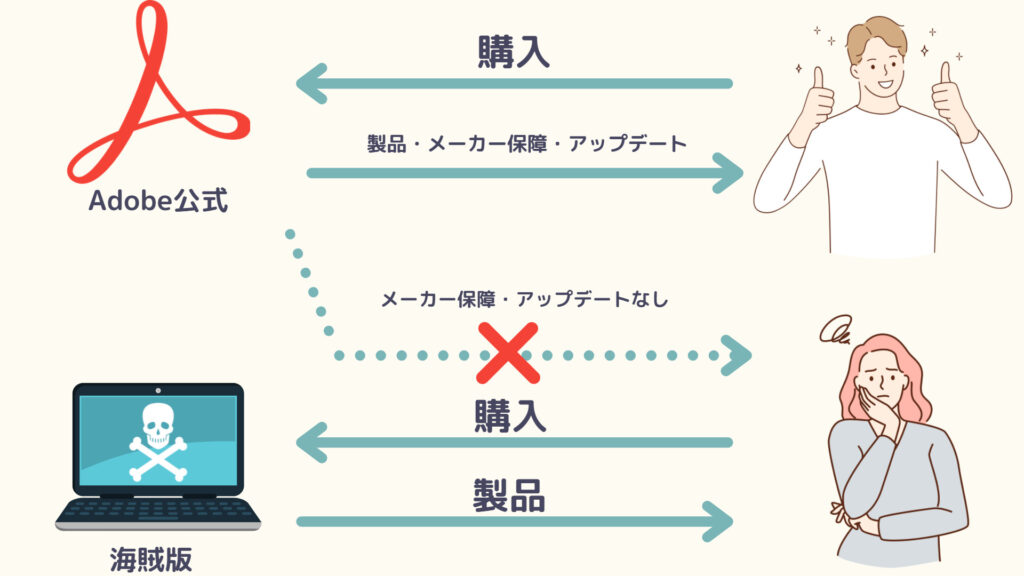
動画編集ソフトを購入する場合、基本的には公式ページから購入することが安全かつ安いでしょう。
しかし、オークションサイトやフリマアプリで違法に動画編集ソフト(海賊版)が販売されていることがあります。オークションサイトなどで販売されている動画編集ソフトの多くは、通常価格よりかなり安く販売されています。そのため、安くてお得だと思い購入してしまう方が多くいることも事実です。
また、オークションサイトやフリマアプリで購入したソフトは、パソコンの汚染やウイルス感染の原因になることがあります。なぜなら、入手経路が不明なため違法に用意された可能性もあるため、安全性が確認できないからです。加えて、メーカー保証・アップデートなどが適切に行われないこともあります。

購入前に体験版を利用してみる
| 動画編集ソフト名 | 学割詳細 |
|---|---|
| AdobePremierePro | 7日間の無料体験が可能 |
| Filmora | 体験版の期限はなし ※ただし無料版使用中はロゴが表示される |
| PowerDirector | 30日間の無料体験が可能 |
| FinalCutPro | 90日間の無料体験が可能 |
Premiere Proの無料体験は、他のソフトを比較して体験版の利用期間が短いです。そのため決められた期間でしっかり試して使用感を確かめる必要があります。
Filmoraは、体験版の試用期限がないので、すべての機能を無料で利用できます。ただ、動画の書き出しの際にロゴが入ってしまう部分は注意が必要です。
PowerDirectorは、比較的長めの30日間の無料体験期間があります。30日間もあれば、ある程度ソフトの使い勝手はわかるので購入するのに進みやすいでしょう。
FinalCutProは、他のメーカーの試用期間と比較して圧倒的に長い90日間もあります。ただ、FinalCutProはMacのみ対応なので、Windowsを利用している方は無料版を試せないので注意しましょう。
動画編集用パソコンの選び方
動画編集用のパソコンを選ぶときに、動画編集専用のPCが欲しい場合はMacを選ぶとよいでしょう。なぜならWindowsよりMacの方がややコスパがいいからです。
動画編集以外でゲームもしたい大学生は、Windowsを選ぶとよいでしょう。Macに対応するゲームが少ないので、動画編集のほかにゲームもプレイしたい方はWindowsを選びましょう。また大学生の場合、授業でもWindowsを持っていた方が大学で利用するソフトやシステムを使うために都合がよいでしょう。
動画編集用のパソコンを選ぶときに、MacとWindowsでは選び方が違います。
Macを選びたい場合は、最新のMacbookAir(M1チップ搭載)がおすすめです。Windowsから選ぶ場合、CPUが最低でも「Core i5」以上は必要です。また、メモリは8GB以上のPCを選ぶと良いでしょう。
いろいろな動画編集用のパソコンを見てきましたが、一番のおすすめはWindowsで利用できる「mouseノートパソコン DAIV」です。


動画編集ソフトに関するよくある質問
動画編集ソフトを利用するときに、ソフトの機能や選び方について気になる点が多いと思います。
ここでは、動画編集ソフトに関するよくある質問を5つまとめて紹介します。動画編集ソフトに関してわからないことや気になることはこちらで確認しておきましょう。
動画編集ソフトで何ができる?
動画編集ソフトで基本的にできることは、撮影した動画の不要部分をカットしたり、効果音や音楽を追加したりできます。また、動画をわかりやすく見せるためにテロップを挿入したり、エフェクトやぼかしなどの効果を追加することもできます。
動画編集ソフトでは、YouTubeにアップするような少し長めの動画から、TikTokなどのショート動画などさまざまな動画を作成できます。
動画編集ソフトは専門の人しか扱えないと思うかもしれませんが、現在販売されている動画編集ソフトは初心者でも使いやすいような作りになっているので安心です。
動画編集ソフトはどれがいい?
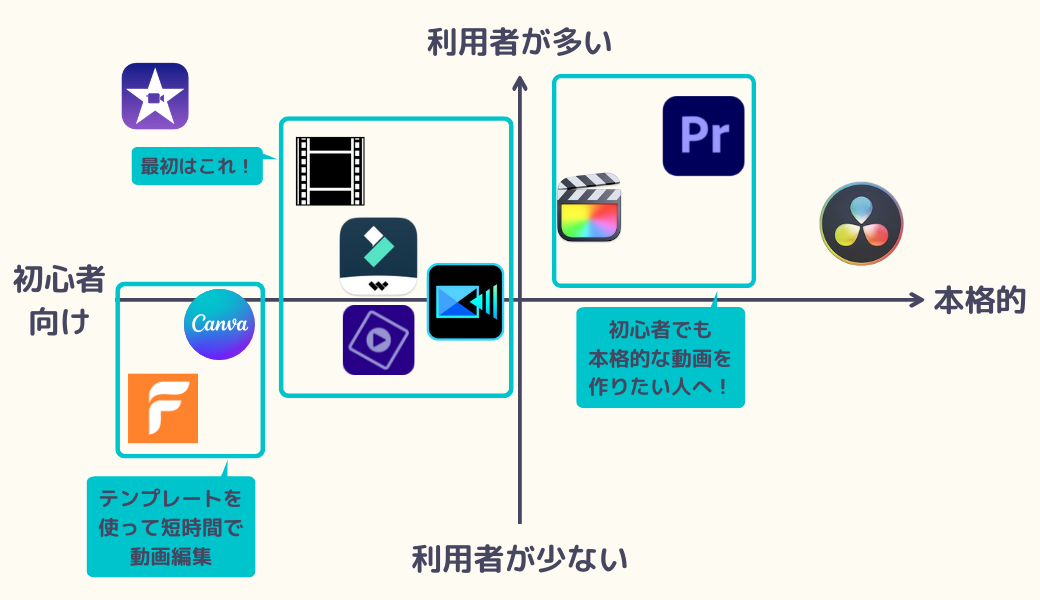
動画編集ソフトを選ぶときには、それぞれの状況によって選ぶソフトが違います。
例えば、初心者で気軽に動画作りたいという方には、Filmora12がおすすめです。Filmora12は、金額的にもそれほど高くないのに動画編集ソフトの基本機能は備えています。そのため初心者でも始めやすい動画編集ソフトでしょう。
本格的に動画編集をしたい方には、PremiereProがおすすめです。Premiere Proは動画編集のすべての機能を備えており、クオリティの高い動画を作成できます。なぜなら、Premiere Proはソーシャルメディア向け動画の編集から超大作映画の編集までできるぐらい、ソフトのスペックが高いからです。
スマホでも動画編集したい方は、Canvaを使うのがおすすめです。Canvaは、スマホアプリのひとつで、イラスト作成や動画編集もできるアプリです。豊富なテンプレートがあり、素材の動画さえあれば簡単に動画を作成できます。
\Adobeはスマホからでも簡単購入 /

YouTuber・Vloggerが使っている動画編集ソフトは?
人気のYouTuberやVloggerが使っている動画編集ソフトは、主にPremiere ProかFinal Cut Pro Xです。
この2つのソフトを利用しているYouTuberやVloggerは、下記の方々です。
- 赤髮のとも(ゲーム実況者)
- カズチャンネル(YouTuber、ゲーム実況者)
- ポッキー(ゲーム実況者)
- のばまんゲームス(ゲーム実況者)
- レトルト(ゲーム実況者)
- 水溜りボンド(YouTuber)
- 瀬戸弘司(YouTuber、ゲーム実況者)
- ポッキー(ゲーム実況者)
- トバログ(Vlogger)
- Hanamori(Vlogger)
- ビートないとー(Vlogger)
- サワヤンゲームズ(YouTuber、ゲーム実況者)
- はじめしゃちょー(YouTuber)
- ヒカキン(YouTuber)
- コムドット(YouTuber)
- すしらーめん《りく》(YouTuber)
Premiere Proは、YouTuberとVloggerの両方に使っている方が多く、Final Cut Pro XはYouTuberの利用者が多い状況です。この2つのソフトは人気が高く利用者が多いため、必要な情報が集まり使いやすいのが特徴です。
\Adobeはスマホからでも簡単購入 /
3DCG・モーショングラフィックスができる動画編集ソフトは?

3DCG・モーショングラフィックスができる動画編集ソフトを利用したい方は、Adobe After Effectsがおすすめです。
After Effectsは、Adobe社が提供している映像のデジタル合成やモーショングラフィックス制作を目的としたソフトになります。数多くのエフェクト機能が用意されており、色の補正やイメージの変形、新しいビジュアルの追加などが可能です。
PremiereProは動画のカットや音楽を挿入したりする機能に対して、After Effectsは動画のエフェクトなどの効果を追加するものです。また、Premiere ProとAfter Effectsは同じAdobe社の製品のため、ソフト間の連携をスムーズに行えます。クオリティの高い動画を作成するために、モーショングラフィックスができる動画編集ソフトを使ってみましょう。
\Adobeはスマホからでも簡単購入 /

今後、動画編集を仕事にしたい人におすすめの動画編集ソフトは?
今後、動画編集を仕事にしたい人はAdobe製のソフトを利用することをおすすめします。
なぜなら、動画編集市場ではAdobeのソフト(PremiereProやAfterEffect)を使うのが主流のため、案件を獲得するときにAdobe製のソフトを利用していることは有利に働きます。
Adobe製のソフトの中でも、特にPremiereProがおすすめです。Premiere Proさえ使いこなせるようになれば、どんな動画編集の案件もこなせるようになります。
\Adobeはスマホからでも簡単購入 /
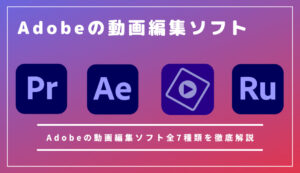
2022年最新!動画編集ソフトおすすめランキングまとめ
| \1位/ AdobePremierePro | \2位/ Filmora12 | \3位/ PowerDirectorUltimate | AdobePremiereElements | DaVinciResolve | FinalCutProX | AviUtl | AdobePremiereRush | Canva | FlexClip | iMovie | |
|---|---|---|---|---|---|---|---|---|---|---|---|
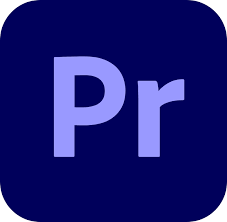 | 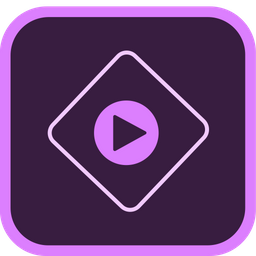 |  |  | 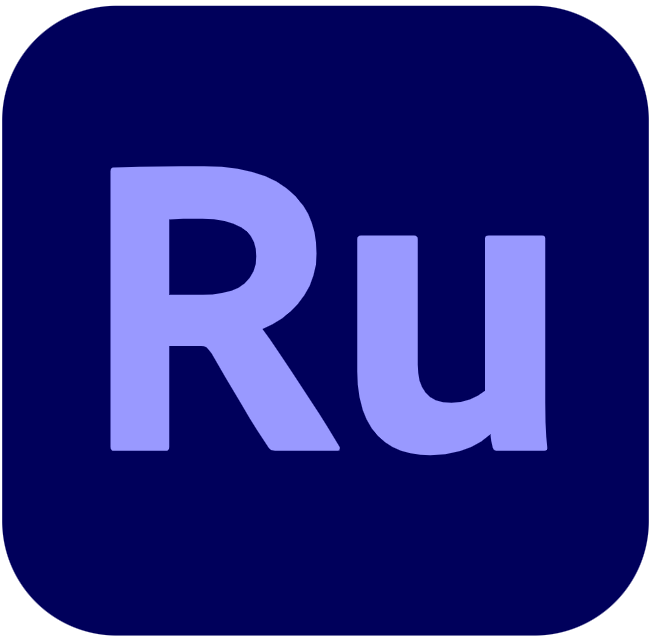 |  |  | 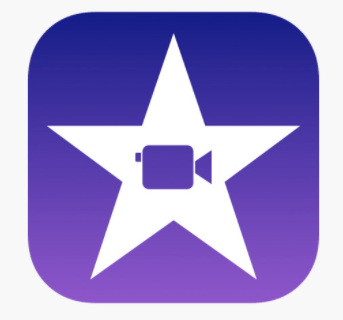 | ||||
| 価格 | 2,728 円/月 (税込) | 年間プラン 6,980円/年 買い切りプラン 8,480円 | 16,980円(税込) | 19,580 円(税込) | 40,678円(税込) | 36,800円(税込) | 無料 | Adobe Express:1,078/月 (税込) | 1,500円/月 | 1,350円/月 | 無料 |
| 体験版 | 〇 ※7日間の無料体験が可能 | 〇(体験版の期限なし) ※無料版の場合ロゴが入る | 〇 ※30日間無料体験可能 | ◯ ※30日間無料体験可能 | ◯ ※無償版に期限なし | ◯ ※90日間無料体験可能 | × | ○ 基本機能は無料 | ○ ※基本機能は無料で使用可能 | ○ ※基本機能は無料で使用可能 | × |
| 対応OS | Windows/Mac | Windows/Mac | Windowsのみ | Windows/Mac | Windows/Mac | Macのみ | Windowsのみ | Windows/Mac/iOS/Android | Android/iOS | Webアプリのため全てのWebブラウザに対応 | macOS/iOS |
| 公式HP | 公式HP | 公式HP | 公式HP | 公式HP | 公式HP | 公式HP | 公式HP | 公式HP | 公式HP | 公式HP | 公式HP |
| 利用者 | YouTuberにおすすめ | 初心者に人気 | 初心者に人気 | 初心者に人気 | プロに人気 | Macユーザーに人気 | 昔から動画投稿者に人気 | スマホユーザーに人気 | 人気急上昇中 | 多くの端末で利用可能 | iPhoneユーザーに大人気 |
| 操作性 | 初心者でも扱える | 直感的な編集画面 | 簡単編集 | 簡単編集 | プロ向け | 簡単編集 | 慣れるまでに時間が必要 | スマホで簡単 | 直感的な操作性 | 直感的な操作性 | スマホで簡単 |
| 機能 | 多機能・高品質 | 多機能・高品質 | 初心者向け機能多数 | 初心者向け機能多数 | 多機能・高品質 | 多機能・高品質 | 自由度が高い | 最低限の機能あり | 最低限の機能あり | 最低限の機能あり | 自由度が低い |
2022年最新の動画編集ソフトをランキング形式でまとめてみました。
大きく分けて3つのパターンでのおすすめの動画編集ソフトは、下記の通りです。
| 初心者におすすめ | YouTuberにおすすめ | スマホで編集したい人におすすめ |
|---|---|---|
| 1位 Filmora12 | 1位 Adobe Premiere Pro 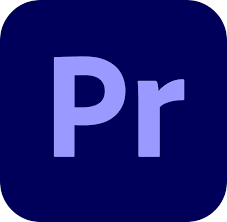 | 1位 Canva  |
| 2位 PowerDirector Ultra | 2位 Filmora12 | 2位 Premiere Rush 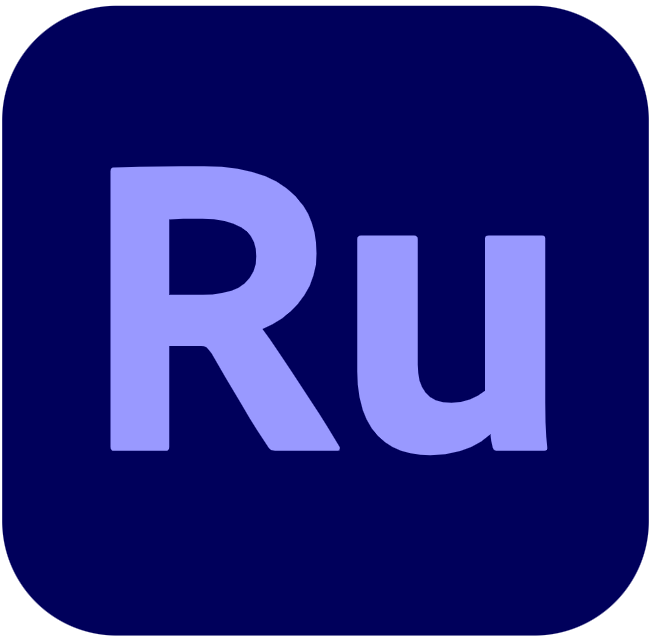 |
| 3位 Adobe Premiere Elements 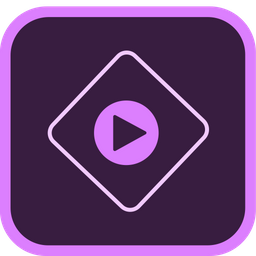 | 3位 PowerDirector Ultra | 3位 VLLO 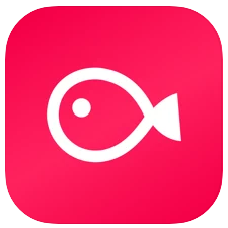 |
動画編集ソフトを選ぶには、自分がどんな動画を作成したいかでも変わりますし、自分がどれくらい動画編集のスキルがあるかによっても違います。
まずは、自分の状況を把握してから、どんな動画編集ソフトが使いたいかを考えてからソフトを選ぶと良いでしょう。
本サイトの動画編集ソフトランキングの根拠
| 調査手法 | インターネットでのアンケート調査(調査方法:Lancers) |
| 調査対象者 | 動画編集ソフトを使用しているユーザー |
| 調査期間 | 2021年10月1日~10月10日 |
| 調査対象企業選定条件 | インターネット上で有名な動画編集ソフトのうち、選出した10ソフト |
| 調査報告 | PRTIMES:2021年版の動画編集ソフトおすすめランキングをmacとwindows別に発表!100人が実際に選んだ人気の動画編集ソフトを紹介 |
編集者

谷口 弦矢
ムービーマスターの編集を担当。動画ソフトをはじめとするさまざまなソフトウェアに関する情報を日々仕入れている。中学生時代から趣味や学校の活動等で動画編集を行っており、動画編集歴は今年で6年目。動画編集経験者だからこそわかる独自の切り口で読者の悩みを解決。利用している動画編集ソフトはAdobePremierePro。
Twitter:@tec_tec_0618
サイトURL:TaniguchiGenya